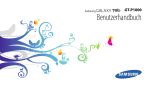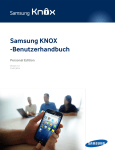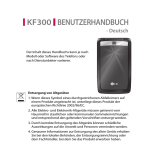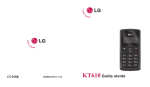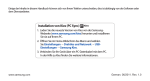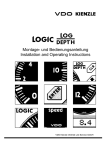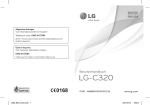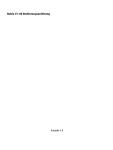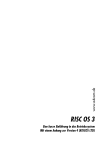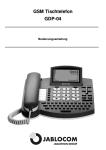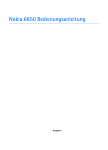Download KT610 BENUTZERHANDBUCH K T 6 1 0
Transcript
KT610 DEUTSCH ENGLISH BENUTZERHANDBUCH K T 6 1 0 BENUTZERHANDBUCH K T 6 1 0 BENUTZERHANDBUCH P/N : MMBB0290105 (1.0) H Bluetooth QD ID B012388 DEUTSCH K T 6 1 0 BENUTZERHANDBUCH Le s e n S i e d a s H a n d b u c h vo r G e b ra u c h I h re s Te l e fo n s a u f m e r k s a m d u rc h , u n d b e w a h re n S i e e s z u r s p ä t e re n Ve r we n d u n g a u f. Entsorgung von Altgeräten 1. Befindet sich dieses Symbol (durchgestrichene Abfalltonne auf Rädern) auf dem Gerät, bedeutet dies, dass für dieses Gerät die Europäische Richtlinie 2002/96/EG gilt. 2. Alle Elektro- und Elektronik-Altgeräte müssen getrennt vom Hausmüll in staatlichen oder kommunalen Sammeleinrichtungen und entsprechend den geltenden Vorschriften entsorgt werden. 3. Durch korrekte Entsorgung des Altgeräts können schädliche Auswirkungen auf die Umwelt und Personen vermieden werden. 4. Genauere Informationen zur Entsorgung des alten Geräts erhalten Sie bei den lokalen Behörden, der Entsorgungseinrichtung oder dem Fachhändler, bei dem Sie das Produkt erworben haben. Inhaltsverzeichnis Inhaltsverzeichnis Einleitung 4 Sicherheitshinweise 5 Richtlinien für den sicheren und effizienten Gebrauch 7 KT610 Funktionen 14 Teile des Telefons 44 Internet 45 Surfen im Internet Gespeicherte Seiten Automatische Lesezeichen Webfeeds 46 18 Protokoll 47 Allgemeine Funktionen 23 Menü-Übersicht 35 Letzte Anrufe Anrufdauer Paketdaten 48 Google 36 Mitteilungen 49 Multimedia 37 RealPlayer Player Aufnahme Kamera Flash Player 38 39 42 Neue Mitteilung Eingang Meine Ordner Mailbox Entwürfe Gesendet Ausgang Berichte 55 Kontakte 56 Neuer Kontakt Kontaktliste Gruppen Ve Ch Ve Bl US Sy O Erste Schritte Search Maps Mail YouTube 2 Profile 53 Ka Uh No Q Re Um Da Sp Ei 54 Bi Vi M So St Pr Al 44 46 47 48 49 3 58 59 Organizer 60 Kalender Uhr Notizen Quickoffice Rechner Umrechner Dateimanager Speicher Eigene Dateien 4 5 6 57 Chat Verbindungsmanager Bluetooth USB Synchronisation Bilder Videoclips Musiktitel Soundclips Streaming-Links Präsentationen Alle Dateien 61 62 System Installationen Anrufmailbox Kurzwahl Themen Aktivierungsschlüssel Programmanager GPS-Daten Orientierungspunkte Gerätemanager Hilfe Info 68 69 70 72 73 74 75 Einstellungen 76 Allgemein Telefon Verbindung Programme 78 80 84 66 Zubehör 85 Technische Daten Service Center 86 67 63 64 65 Inhaltsverzeichnis 45 Verbindungen 3 Einleitung Einleitung Herzlichen Glückwunsch zum Kauf des hoch entwickelten und kompakten 3G-VideoMobiltelefons KT610, mit dem Sie modernste digitale Mobilkommunikationstechnologien nutzen können. Le so di od au fin W ► Dieses Benutzerhandbuch enthält wichtige Informationen zum Gebrauch und Betrieb dieses Telefons. Bitte lesen Sie alle Informationen sorgfältig durch, um einen optimalen Betrieb zu gewährleisten und Schäden am Telefon sowie Bedienungsfehler zu vermeiden. Jegliche Änderungen, die in diesem Benutzerhandbuch nicht ausdrücklich erlaubt sind, können zum Verlust der Garantie führen. 4 ► ► ► ► e Lesen Sie diese einfachen Richtlinien sorgfältig durch. Die Nichtbeachtung dieser Richtlinien kann gefährlich oder gesetzeswidrig sein. Weitere ausführliche Informationen dazu finden Sie in diesem Handbuch. Warnung ► Schalten Sie Ihr Mobiltelefon an Bord eines Flugzeugs immer aus. ► Halten Sie das Telefon nicht in der Hand, während Sie ein Fahrzeug führen. ► Schalten Sie das Gerät an Tankstellen, in Kraftstoffdepots, chemischen Anlagen oder Sprenggebieten aus. ► Verwenden Sie aus Sicherheitsgründen ausschließlich die angegebenen Originalakkus und -Ladegeräte. ► Fassen Sie das Telefon während des Ladevorgangs nicht mit nassen Händen an. Dadurch kann es zu einer schweren Beschädigung des Telefons kommen. ► Bewahren Sie das Mobiltelefon an einem sicheren Ort außerhalb der Reichweite von Kleinkindern auf. Es enthält Kleinteile, die verschluckt oder eingeatmet werden könnten. Achtung ► Schalten Sie das Telefon aus, Sicherheitshinweise . Sicherheitshinweise wenn dies durch jeweils geltende Bestimmungen erforderlich ist. Verwenden Sie Ihr Telefon beispielsweise nicht in Krankenhäusern, da andernfalls die Funktionalität empfindlicher medizinischer Geräte beeinträchtigt werden kann. ► Notrufe sind möglicherweise nicht in allen Mobilfunknetzen möglich. Verlassen Sie sich daher bei Notrufen nie ausschließlich auf ein Mobiltelefon. ► Verwenden Sie zur Vermeidung von Schäden am Telefon ausschließlich Originalzubehör. 5 Sicherheitshinweise ► Bei allen Sendern von RF- Sicherheitshinweise Signalen besteht die Gefahr des Auftretens von Störungen durch Interferenzen an elektronischen Geräten in unmittelbarer Nähe. Bei Fernsehgeräten, Radios, PCs usw. können ebenfalls leichte Interferenzen auftreten. ► Entsorgen Sie den Akku entsprechend den geltenden Vorschriften. ► Nehmen Sie das Telefon oder den Akku nicht auseinander. Le so di od au fin S ü e E R (S D IN H EL 6 D em w da in fü du (F D Richtlinien für den sicheren und effizienten Gebrauch Sicherheitshinweis über die Einwirkung elektromagnetischer Energie im Radiofrequenzbereich (SAR) DIESES GERÄT ENTSPRICHT DEN INTERNATIONALEN RICHTLINIEN HINSICHTLICH DER EINWIRKUNG ELEKTROMAGNETISCHER FELDER Dieses mobile Gerät sendet und empfängt Frequenzsignale. Es wurde so entworfen und hergestellt, dass es die Grenzwerte der internationalen Richtlinien (ICNIRP) für die Begrenzung der Exposition durch elektromagnetische Felder (Funkfrequenzen) nicht überschreitet. Diese Grenzwerte sind Bestandteil eines umfassenden Regelwerks und legen die für die Belastung der allgemeinen Öffentlichkeit durch elektromagnetische Felder im Funkfrequenzbereich zulässigen Höchstwerte fest. Die Richtlinien wurden von unabhängigen Wissenschaftsinstituten durch die regelmäßige und gründliche Auswertung wissenschaftlicher Studien entwickelt. Diese Grenzwerte beinhalten einen großen Sicherheitsspielraum, um eine gesundheitliche Gefährdung von Personen (unabhängig von Alter und allgemeinem Gesundheitszustand) auszuschließen. Die Normen für die Abgabe elektromagnetischer Felder durch mobile Geräte basieren auf einer Maßeinheit, die als Spezifische Absorptionsrate (SAR) bezeichnet wird. Der SAR-Grenzwert beträgt in den internationalen Richtlinien 2,0 W/kg*. Der SAR-Wert wird mit standardisierten Testmethoden ermittelt, bei denen das Gerät in allen getesteten Frequenzbändern Richtlinien für den sicheren und effizienten Gebrauch Lesen Sie diese einfachen Richtlinien sorgfältig durch. Die Nichtbeachtung dieser Richtlinien kann gefährlich oder gesetzeswidrig sein. Weitere ausführliche Informationen dazu finden Sie in diesem Handbuch. 7 Richtlinien für den sicheren und effizienten Gebrauch Richtlinien für den sicheren und effizienten Gebrauch 8 mit der höchsten zulässigen Sendeleistung betrieben wird. Obwohl die SAR bei der höchsten zulässigen Sendeleistung ermittelt wird, können die tatsächlichen SAR-Werte beim Bedienen des Geräts weit unter dem Maximalwert liegen. Dies ist der Fall, weil das Gerät so konstruiert ist, dass es mit verschiedenen Sendeleistungen arbeiten kann; es wird jeweils nur die Sendeleistung verwendet, die zum Zugriff auf das Netz erforderlich ist. Allgemein ist die benötigte Sendeleistung umso niedriger, je näher Sie der Antennenstation sind. Bevor ein Telefonmodell öffentlich verkauft werden kann, muss die Erfüllung der Europäischen R&TTERichtlinie nachgewiesen werden. Die Hauptanforderung dieser Richtlinie ist der Schutz der Gesundheit und Sicherheit der Benutzer und anderer Personen. Der höchste SAR-Wert, der beim Testen dieses Geräts am Ohr gemessen wurde, betrug 0,537 W/kg. Dieses Gerät entspricht den Sicherheitsstandards hinsichtlich der Strahlenbelastung bei normaler Verwendung am Ohr oder wenn der Abstand vom Körper mindestens 1,5 cm beträgt. Tragetaschen, Gürtelclips oder Vorrichtungen zum Tragen des mobilen Geräts am Körper dürfen kein Metall enthalten und müssen das Gerät in einem Abstand von mindestens 1,5 cm vom Körper halten. Um Dateien oder Mitteilungen übertragen zu können, benötigt dieses Gerät eine gute Netzverbindung. In einigen Fällen wird die Übertragung von Dateien und Mitteilungen verzögert, bis die Netzverbindung die entsprechende Qualität aufweist. Stellen Sie sicher, dass der oben genannte Abstand eingehalten wird, bis die Übertragung abgeschlossen ist. Der höchste SAR-Wert, der beim Testen dieses Geräts am Körper gemessen wurde, betrug 1,32 W/kg. * Der empfohlene SAR-Grenzwert beträgt 2,0 Watt/Kilogramm (W/ kg), gemittelt über zehn Gramm Gewebe. Dieser Grenzwert enthält einen großen Sicherheitsspielraum fü un et SA na Be Ne In fin P d ► ► r , , für den Schutz von Personen und zur Berücksichtigung etwaiger Messabweichungen. SAR-Werte können aufgrund von nationalen Anforderungen an die Berichterstattung und aufgrund von Netzfrequenzen schwanken. SARInformation zu anderen Regionen finden Sie unter www.lgmobile.com. Pflege und Wartung des Telefons WARNUNG! Verwenden Sie ausschließlich Akkus, Ladegeräte und Zubehörteile, die für die Verwendung mit diesem Mobiltelefon zugelassen sind. Die Verwendung anderer Teile kann zum Erlöschen der Garantien für dieses Mobiltelefon führen. ► Öffnen Sie dieses Mobiltelefon nicht. Sollten Reparaturen erforderlich sein, wenden Sie sich an einen qualifizierten Kundendienstmitarbeiter. ► Bewahren Sie dieses Mobiltelefon nicht in der Nähe elektrischer Geräte auf (z. B. Fernsehgeräte, Radios, PCs). ► Halten Sie das Telefon von Wärmequellen wie Heizungen oder Herdplatten fern. ► Legen Sie Ihr Telefon keinesfalls in eine Mikrowelle, da dies zur Explosion des Akkus führen kann. ► Lassen Sie das Gerät nicht fallen. ► Setzen Sie das Telefon keinen starken Erschütterungen oder Stößen aus. ► Die Beschichtung des Mobiltelefons kann durch Folien, Klebestreifen u. Ä. beschädigt werden. ► Verwenden Sie zum Reinigen des Telefons keine ätzenden Chemikalien (z. B Alkohol, Benzin und Verdünnungsmittel) oder Reinigungsmittel. ► Bewahren Sie das Telefon nicht in stark verrauchten oder staubigen Umgebungen auf. ► Bewahren Sie das Telefon nicht in der Nähe von Gegenständen mit Magnetstreifen (Kreditkarten, Richtlinien für den sicheren und effizienten Gebrauch r 9 Richtlinien für den sicheren und effizienten Gebrauch Richtlinien für den sicheren und effizienten Gebrauch Flugscheine usw.) auf, da andernfalls die auf dem Magnetstreifen gespeicherten Informationen beschädigt werden könnten. ► Berühren Sie das Display nicht mit spitzen oder scharfen Gegenständen, andernfalls kann das Telefon beschädigt werden. ► Setzen Sie das Telefon keiner Feuchtigkeit oder Nässe aus. ► Verwenden Sie Zubehör, wie z. B. Kopfhörer und Headsets, mit Vorsicht. Stellen Sie sicher, dass die Kabel sicher verstaut sind und dass Sie die Antenne nicht unnötig berühren. ► Entfernen Sie das Datenkabel, bevor Sie das Telefon einschalten. Effiziente Verwendung des Telefons Beachten Sie folgende Hinweise, um maximale Leistung bei minimalem Energieverbrauch zu gewährleisten: 10 ► Berühren Sie die Antenne nicht, während das Mobiltelefon verwendet wird. Andernfalls kann die Verbindungsqualität beeinträchtigt werden. Außerdem kann dies zur Folge haben, dass eine höhere Sendeleistung benötigt wird, als eigentlich erforderlich wäre, und sich somit die Gesprächs- und Standby-Zeit verringert. ► S S In je Be vo ► Elektronische Geräte Bei Mobiltelefonen kann es zu Interferenzen kommen, die die Leistung beeinträchtigen können. ► Verwenden Sie das Mobiltelefon nicht unerlaubt in der Nähe medizinischer Geräte. Wenn Sie einen Herzschrittmacher tragen, bewahren Sie das Telefon nicht in der Nähe des Herzschrittmachers (z. B. in der Brusttasche) auf. ► Einige Hörhilfen können durch Mobiltelefone beeinträchtigt werden. ► ► ► ► usw. können ebenfalls leichte Interferenzen auftreten. Sicherheit im Straßenverkehr Informieren Sie sich über die jeweils geltenden Gesetze und Bestimmungen zur Verwendung von Mobiltelefonen in Fahrzeugen. ► Benutzen Sie während der Fahrt kein Handtelefon. ► Richten Sie Ihre ganze Aufmerksamkeit auf den Straßenverkehr. ► Verwenden Sie, sofern verfügbar, eine Freisprecheinrichtung. ► Parken Sie ggf. zuerst das Fahrzeug, bevor Sie Anrufe tätigen oder entgegennehmen. ► Elektromagnetische Strahlen können u. U. elektronische Systeme in Ihrem Fahrzeug stören, wie beispielsweise das Autoradio oder Sicherheitssysteme. Wenn Sie Musik hören, während Sie unterwegs sind, stellen Sie sicher, dass die Lautstärke auf ein angemessenes Maß eingestellt ist, sodass Sie Ihre Umgebung noch wahrnehmen. Dies ist vor allem dann wichtig, wenn Sie eine Straße überqueren. Vermeiden von Hörschäden Wenn Sie längere Zeit einem hohen Geräuschpegel ausgesetzt sind, können Hörschäden auftreten. Wir empfehlen deshalb, dass Sie das Telefon beim Ein- und Ausschalten nicht ans Ohr halten. Es empfiehlt sich außerdem, die Lautstärke von Musik und Anrufen auf ein angemessenes Maß einzustellen. Richtlinien für den sicheren und effizienten Gebrauch m ► Bei Fernsehgeräten, Radios, PCs Sprenggebiete Benutzen Sie das Telefon nicht in Sprenggebieten. Beachten Sie die Einschränkungen, und befolgen Sie alle geltenden Vorschriften und Regeln. 11 Richtlinien für den sicheren und effizienten Gebrauch Richtlinien für den sicheren und effizienten Gebrauch 12 Explosionsgefährdete Orte ► Verwenden Sie das Telefon nicht in der Nähe von Kraftstoffen oder Chemikalien. ► Transportieren und lagern Sie keine brennbaren Flüssigkeiten, Gase oder Explosivstoffe im gleichen Raum eines Fahrzeugs, in dem sich auch das Mobiltelefon oder Mobiltelefonzubehör befindet. In Flugzeugen In einem Flugzeug können Telefone zu Interferenzen führen. ► Schalten Sie daher Ihr Mobiltelefon aus, bevor Sie in ein Flugzeug steigen. ► Verwenden Sie es nicht während des Aufenthalts auf dem Flughafengelände, es sei denn, dies wurde ausdrücklich vom Personal erlaubt. Kinder Bewahren Sie das Mobiltelefon an einem sicheren Ort außerhalb der Reichweite von Kleinkindern auf. Es enthält Kleinteile, die verschluckt oder eingeatmet werden könnten. ► ► ► Notrufe Notrufe sind möglicherweise nicht in allen Mobilfunknetzen möglich. Verlassen Sie sich daher bei Notrufen nie ausschließlich auf ein Mobiltelefon.Weitere Informationen dazu erhalten Sie von Ihrem Dienstanbieter. Hinweise zum Akku und zur Pflege des Akkus ► Es ist nicht erforderlich, den Akku vor dem Laden vollständig zu entladen. Anders als bei herkömmlichen Akkus tritt bei diesem Akku kein Memory-Effekt auf, der die Leistung vermindert. ► ► ► ► ► Entsorgen Sie unbrauchbar Akkus und Ladegeräte von LG. Ladegeräte von LG sind so ausgelegt, dass die Lebensdauer des Akkus optimiert wird. ► Öffnen Sie den Akku nicht, und schließen Sie ihn nicht kurz. ► Achten Sie darauf, dass die Kontakte des Akkus sauber sind. ► Tauschen Sie den Akku aus, wenn die Leistung nicht mehr zufrieden stellend ist. Ein Akku kann mehrere Hundert Mal aufgeladen werden, bevor er ausgetauscht werden muss. ► Wenn Sie den Akku längere Zeit nicht verwendet haben, laden Sie ihn erneut auf, um die maximale Leistung zu erzielen. ► Setzen Sie das Ladegerät keiner direkten Sonneneinstrahlung oder hoher Luftfeuchtigkeit (wie z. B. in einem Badezimmer) aus. ► Bewahren Sie den Akku nicht in sehr heißen oder sehr kalten Räumen auf, da dies die Leistung beeinträchtigen kann. gewordene Akkus gemäß den Anweisungen des Herstellers. ► Wenn Sie den Akku ersetzen müssen, wenden Sie sich an einen LG Electronics Service Point oder Händler in Ihrer Nähe. ► Entfernen Sie das Ladegerät immer aus der Steckdose, wenn das Telefon voll aufgeladen ist. So vermeiden Sie, dass das Ladegerät unnötig Strom verbraucht. Richtlinien für den sicheren und effizienten Gebrauch ► Verwenden Sie ausschließlich 13 KT610 Funktionen K T610 Funktionen Hörer Kamera-Taste LCD-Anzeige Symbole, die die Signalstärke, den Akkuladezustand und eine Reihe von anderen Funktionen anzeigen. Bezeichnungen der Auswahltasten OK-Taste Dient zur Auswahl von Menüoptionen und zum Bestätigen von Aktionen. Sendetaste ► Wählt eine Telefonnummer und beantwortet eingehende Anrufe. ► Im Standby-Modus: Liste der ausgehenden, angenommenen und entgangenen Anrufe. 14 An Teile des Telefons Löschtaste Durch kurzes Drücken dieser Taste wird jeweils ein Zeichen gelöscht. Wenn Sie die Taste gedrückt halten, werden alle eingegebenen Zeichen gelöscht. Mit dieser Taste kehren Sie zum vorherigen Bildschirm zurück. Gesprächsende/Aus-Taste Anruf beenden oder ablehnen. Das Aufgabenfenster wird geschlossen, und das Gerät geht zurück in den Standby-Modus. Alphanumerische Tasten ► Im Standby-Modus: Rufnummer eingeben Langer Tastendruck: - Zum Zugriff auf die Lesezeichenfunktion. - Zum Anrufen der Mailbox-Zentrale. bis - Für Kurzwahltasten. ► Im Bearbeitungsmodus: Zahlen und Zeichen eingeben Ka Alp U ► Sy ► Linke Auswahltaste/Rechte Auswahltaste Internes Kameraobjektiv ► Führt die Funktion aus, die unten auf dem Bildschirm angezeigt wird. n Lautsprecher Löschtaste Sendetaste Navigationstasten Ende-Taste m t : K T610 Funktionen n e Ansicht des geöffneten Telefons Alphanumerische Tasten Kamera-Taste Umschalttaste ► Zum Wechsel zwischen Groß- und Kleinbuchstaben bei der Eingabe. Symboltaste ► Zum Einfügen von Eingabetaste OK-Taste ► Dient zur Auswahl von Leertaste ► Zur Eingabe von Leerzeichen beim Bearbeiten. Symbolen in den Text. Menütaste ► Öffnen des Hauptmenüs ► Öffnen des Aufgabenmanagers Menüoptionen und zum Bestätigen von Aktionen. Löschtaste ► Durch kurzes Drücken dieser Taste wird jeweils ein Zeichen gelöscht. Wenn Sie die Taste gedrückt halten, werden alle eingegebenen Zeichen gelöscht. ► Mit dieser Taste kehren Sie zum vorherigen Bildschirm zurück. 15 KT610 Funktionen Linke Seitenansicht Rechte Seitenansicht K T610 Funktionen Seitliche Tasten Hinweis ► Zum Schutz Ihres Gehörs ist die maximale Lautstärke auf 10 eingestellt. Steckplatz für microSDSpeicherkarte Anschluss für Headset/Ladegerät/Kabel Hinweis ► Stellen Sie sicher, dass das Telefon eingeschaltet ist und sich im Standby-Modus befindet, bevor Sie das USB-Kabel anschließen. 16 R Rückansicht Akkukontakte te et r Steckplatz für SIM-Karte Kontakte für SIM-Karte K T610 Funktionen Externes Kameraobjektiv Akku Entriegelungstaste für die Akkuabdeckung Drücken Sie diese Taste, um den Akku zu entnehmen. 17 Erste Schritte Erste Schritte 18 3. Einsetzen der SIMKarte und des Akkus 1. SIM-Karte einsetzen Die SIM-Karte, auf der Ihre Telefonnummer, Serviceinformationen und Kontakte gespeichert sind, muss in das Telefon eingesetzt werden. Entfernen Sie stets das Ladegerät und sonstige Zubehörteile vom Telefon, bevor Sie die SIM-Karte einsetzen oder herausnehmen. Setzen Sie die SIM-Karte in die dafür vorgesehene Halterung ein. Vergewissern Sie sich, dass die SIMKarte korrekt eingesetzt ist und dass die goldene Kontaktfläche auf der Karte nach unten zeigt. Drücken Sie die SIM-Karte leicht nach unten, und ziehen Sie sie in die entgegengesetzte Richtung, um sie zu entfernen. SIM-Karte einsetzen SIM-Karte entnehmen Hinweis ► Die Metallkontakte der SIM-Karte können durch Kratzer leicht beschädigt werden. Gehen Sie daher sorgsam mit der SIM-Karte um. Beachten Sie die Hinweise, die Sie zusammen mit der SIM-Karte erhalten haben. 2. Akku einsetzen Schieben Sie den Akku nach oben, bis er einrastet. L Be de m en Schalten Sie das Mobiltelefon aus. (Falls das Mobiltelefon eingeschaltet bleibt, kann es vorkommen, dass die gespeicherten Nummern und Mitteilungen gelöscht werden.) Drücken Sie die Taste zum Herausnehmen des Akkus, und halten Sie sie gedrückt. Schieben Sie den Akku dann ganz nach unten. 1. Verbinden Sie den Stecker des Ladegeräts mit dem Anschluss an der linken Seite des Telefons, bis er hörbar einrastet. Achten Sie dabei auf die in der Abbildung gezeigte Pfeilrichtung. Erste Schritte en 3. Akku entnehmen 2. Schließen Sie das andere Ende des Ladegeräts an eine Netzsteckdose an. n, Laden des Akkus Bevor Sie das Mobiltelefon mit dem Ladegerät verbinden können, müssen Sie den Akku einsetzen. Hinweis ► Benutzen Sie nur das Ladegerät, das im Lieferumfang enthalten ist. 3. Der Akku ist vollständig aufgeladen, wenn die Balken der Ladekontrollanzeige sich nicht mehr bewegen. 19 Erste Schritte Erste Schritte 4. Vergewissern Sie sich, ob der Akku vor dem ersten Gebrauch des Telefons vollständig aufgeladen ist. Verwenden einer Speicherkarte 3 Achtung ► Wenden Sie beim Einstecken bzw. Abziehen des Steckers keine Gewalt an, da andernfalls das Telefon bzw. das Ladegerät beschädigt werden könnte. ► Verwenden Sie das Akkuladegerät im Ausland ausschließlich mit Adapter. ► Entfernen Sie während des Ladevorgangs nicht den Akku oder die SIM-Karte. Entfernen des Ladegeräts Trennen Sie das Ladegerät, wie in der Abbildung dargestellt, vom Telefon. <Speicherkarte> <Einsetzen einer Speicherkarte> 1 Schalten Sie das Telefon aus. Wird die Speicherkarte eingesetzt oder entfernt, während das Telefon eingeschaltet ist, können die Daten auf der Speicherkarte beschädigt werden. 4 2 Heben Sie die Kunststoffabdeckung des Steckplatzes an. 5 6 20 4 Schieben Sie die Karte ein, bis sie hörbar einrastet. Erst dann sitzt die Karte richtig. 5 Schließen Sie die Kunststoffabdeckung. sie zu entriegeln. Ziehen Sie die Speicherkarte vorsichtig heraus. Achtung: ► Benutzen Sie die Speicherkarte nicht, wenn der Akku fast leer ist. ► Warten Sie, bis Schreibvorgänge auf die Karte vollständig abgeschlossen sind, bevor Sie die Karte entnehmen. ► In der richtigen Ausrichtung kann die Speicherkarte problemlos in den Steckplatz eingeführt werden. ► Biegen Sie die Karte nicht, und versuchen Sie nicht, sie mit Gewalt in den Steckplatz einzuführen. ► Wenn die Speicherkarte mit FAT32 formatiert wurde, müssen Sie sie mit FAT16 erneut formatieren. Erste Schritte d r 3 Führen Sie die Speicherkarte in den Steckplatz ein. Die Goldkontakte der Karte müssen nach unten weisen. Wenden Sie beim Einführen der Speicherkarte nicht zu viel Kraft an. Tritt ein Widerstand auf, stellen Sie sicher, dass Sie die Karte in der richtigen Ausrichtung einführen und dass der Steckplatz nicht durch Fremdkörper blockiert ist. Weitere Informationen zu Speicherkarten finden Sie in der Dokumentation zur Karte. 6 Um die Speicherkarte zu entfernen, öffnen Sie die Steckplatzabdeckung, und drücken Sie auf die Karte, um 21 Erste Schritte Erste Schritte Formatieren der Speicherkarte Die Speicherkarte muss vor der Inbetriebnahme formatiert werden. Wählen Sie nach dem Einstecken der Speicherkarte → Organizer → Speicher, und drücken Sie dann auf . Dieser Vorgang sollte nur durchgeführt werden, wenn Sie die Speicherkarte das erste Mal einsetzen. Beim Formatieren werden mehrere Ordner für unterschiedliche Datenarten erstellt. Ein- und Ausschalten des Telefons Einschalten des Telefons Stellen Sie sicher, dass eine SIM-Karte in das Mobiltelefon eingesetzt und der Akku aufgeladen ist. Halten Sie gedrückt, bis sich das die Taste Telefon einschaltet. Geben Sie den PIN-Code ein, den Sie zusammen mit Ihrer SIM-Karte erhalten haben (wenn 22 die PIN-Code-Abfrage aktiviert ist). Nach wenigen Sekunden werden Sie im Netz registriert. Ausschalten des Telefons Halten Sie die Taste gedrückt, bis sich das Telefon ausschaltet. , und Oder drücken Sie die Taste wählen Sie die Option „Ausschalten“. Es kann einige Sekunden dauern, bis das Telefon ausgeschaltet ist. Schalten Sie das Telefon während dieser Zeit nicht ein. A E v Tä 1. 2. 3. d “. Anrufen und Entgegennehmen von Anrufen Tätigen von Sprachanrufen 1. Geben Sie die gewünschte Rufnummer einschließlich Vorwahl ein. ► Um eine Ziffer zu löschen, drücken Sie die Taste . Um alle Ziffern zu löschen, halten Sie die Taste gedrückt. 2. Drücken Sie zu tätigen. , um den Anruf 3. Während Sie einen Anruf tätigen, können Sie durch Drücken der linken Auswahltaste [Optionen] auf die folgenden Funktionen zugreifen: ► Lautsprecher/Telefon aktivieren: Sie können den Lautsprecher ein-/ausschalten, damit beispielsweise weitere Anwesende am Gespräch teilnehmen können. ► Aktiven Anruf beenden: Wählen Sie diese Option, wenn Sie einen aktiven Anruf beenden möchten. ► Halten: Wählen Sie diese Option, um eine Verbindung zu halten. Wählen Sie Annehmen, um das Gespräch fortzusetzen. ► Stumm: Wählen Sie diese Option, um das Mikrofon auszuschalten. Drücken Sie „Ton ein“, um es wieder einzuschalten. ► Neuer Anruf: Wählen Sie diese Option, um einen neuen Anruf zu tätigen. Der aktive Anruf wird automatisch gehalten. ► Zu Standby wechseln: Wählen Sie diese Option, um den Bildschirm „Aktiver Standby“ zu öffnen. ► Konferenz: Mit dieser Option können Sie eine Konferenzschaltung aktivieren, um mit mehreren Personen gleichzeitig zu sprechen. Allgemeine Funktionen e Allgemeine Funktionen 23 Allgemeine Funktionen Tipp Allgemeine Funktionen ► Um einen Teilnehmer einem Konferenzruf hinzuzufügen, drücken Sie die linke Auswahltaste [Optionen], und wählen Sie „Konferenz > Zu Konferenz hinzufügen“. ► Zu Videoanruf wechseln: Der aktive Anruf wird beendet, und es wird automatisch ein Videoanruf an dieselbe Nummer eingeleitet. ► MMS senden: Sie können eine Mediendatei als MultimediaMitteilung an den anderen Teilnehmer senden. ► DTMF senden: Senden von Tastentönen. Tipp ► Während eines Anrufs können Sie über die Zifferntasten DTMF-Töne senden. Über die DTMF-Töne können Sie mit Sprachmailboxen und computergesteuerten Telefonsystemen kommunizieren. ► Hilfe: Nutzen Sie diese Option, um Informationen über die Funktion abzurufen. 24 4. Drücken Sie , um das Gespräch zu beenden, oder schließen Sie das Telefon. 1. Tätigen von Anrufen über die Anruflisten 1. Drücken Sie im Standby-Modus die Taste . Daraufhin werden die Telefonnummern der letzten eingehenden, ausgehenden und entgangenen Anrufe angezeigt. 2. Wählen Sie die gewünschte Nummer mit den Auf/AbNavigationstasten aus. , um die 3. Drücken Sie gewünschte Nummer anzurufen. 2. 3. Anrufe ins Ausland In Gebieten mit 3G-Netz können Sie Videoanrufe tätigen. Die Verbindung wird hergestellt, wenn die angerufene Person über ein 3G-Telefon in einem Gebiet mit 3GNetz verfügt. Sie können auch einen eingehenden Videoanruf annehmen. H ► 4. n n. ► Fehleingaben können Sie korrigieren, indem Sie kurz drücken (letzte Ziffer wird gedrückt gelöscht) bzw. halten (alle Ziffern werden gelöscht). 2. Wenn Sie für den Anruf das Headset verwenden möchten, vergewissern Sie sich, dass es angeschlossen ist. 3. Drücken Sie zum Aufrufen der Videofunktion die linke Auswahltaste [Optionen], und wählen Sie Anrufen → Videoanruf. Hinweis ► Es kann einige Zeit dauern, bis die 5. Während Sie einen Videoanruf tätigen, können Sie durch Drücken der linken Auswahltaste [Optionen] auf die folgenden Funktionen zugreifen: ► Aktivieren - Video senden: Wählen Sie diese Funktion, um Ihr eigenes Videobild zu senden. - Audio senden: Wählen Sie diese Funktion, um das Mikrofon einzuschalten und Audiodaten zu senden. - Audio & Video senden: Wählen Sie diese Option, um Audiound Videodaten zu senden. Allgemeine Funktionen e 1. Geben Sie die Rufnummer über die Zifferntasten ein, oder wählen Sie die Telefonnummer aus einer Anrufliste aus. Hinweis ► Mit den Auf/Ab-Navigationstasten können Sie für das Videobild das Zoomobjektiv vergrößern oder verkleinern. Verbindung für den Videoanruf hergestellt ist. 4. Ändern Sie bei Bedarf die Position der Kamera. 25 Allgemeine Funktionen ► Deaktivieren Allgemeine Funktionen - Video senden: Wählen Sie diese Funktion, um Ihr eigenes Videobild nicht zu senden. - Audio senden: Wählen Sie diese Funktion, um das Mikrofon auszuschalten und Audiodaten nicht zu senden. - Audio & Video senden: Wählen Sie diese Option, um Audiound Videodaten nicht zu senden. ► Lautsprecher/Telefon aktivieren: Sie können den Lautsprecher ein-/ausschalten, damit beispielsweise weitere Anwesende am Gespräch teilnehmen können. ► Bevorzugte Qualität: Wählen Sie Schärfere Details, um die Qualität eingehender Videos auf eine geringere Framerate, aber bessere Bildqualität einzustellen. Wählen Sie Weichere Bewegungen, 26 um eine höhere Framerate, aber schlechtere Bildqualität einzustellen. ► Standbild senden: Sie können ein Bild aufnehmen und es an den anderen Teilnehmer senden. Drücken Sie Auslöser, um das Bild aufzunehmen und Video, um nach dem Senden zum regulären Videoanruf zurückzukehren. ► Bild zuschalten: Sie können ein Bild im Bildordner unter Eigene Dateien senden. ► Aktiven Anruf beenden: Wählen Sie diese Option, um einen Videoanruf anzunehmen, während bereits ein anderer Video- oder Sprachanruf aktiv ist. ► Zu Standby wechseln: Wählen Sie diese Option, um den Bildschirm „Aktiver Standby“ zu öffnen. 6. ► Zweitkamera verwenden: ► Bildreihenfolge ändern: Mit dieser Funktion können Sie die Positionen Ihres eigenen Video- oder Standbilds und des Teilnehmers wechseln. ► Vergrößern/Verkleinern: Sie können sich das Videobild größer oder kleiner anzeigen lassen. ► Zu Sprachanruf wechseln: Der Videoanruf wird beendet und die gleiche Nummer wird automatisch für einen regulären Sprachanruf wiedergewählt. ► Hilfe: Nutzen Sie diese Option, um Informationen über die Funktion abzurufen. 6. Drücken Sie , um das Gespräch zu beenden, oder schließen Sie das Telefon. Tätigen von Sprach-/ Videoanrufen Sie können ganz bequem Personen anrufen, deren Nummern Sie im Telefonbuch als Kontakte gespeichert haben. 1. Bewegen Sie die Navigationstaste nach unten, um die Kontaktliste aufzurufen. Allgemeine Funktionen Wählen Sie diese Option, um die zweite Kamera zu verwenden. 2. Blättern Sie zum entsprechenden Kontakt, um diesen anzurufen. , um einen 3. Drücken Sie Sprachanruf zu tätigen. Drücken Sie die linke Auswahltaste, und wählen Sie die Option Videoanruf tätigen, um einen Videoanruf zu initiieren. 4. Drücken Sie beenden. , um den Anruf zu Anrufe ins Ausland 1. Drücken Sie zweimal für das internationale Präfix. Das Pluszeichen leitet die Landesvorwahl ein. 27 Allgemeine Funktionen Allgemeine Funktionen 2. Geben Sie die Landesvorwahl, die Ortsvorwahl (ohne die 0) und die Teilnehmernummer ein. 3. Drücken Sie . Anpassen der Lautstärke Wenn Sie während eines Gesprächs die Hörerlautstärke ändern möchten, verwenden Sie dazu die Tasten ( ) auf der linken Seite des Telefons. Hinweis ► Um einen eingehenden Anruf zurückzuweisen, drücken Sie , oder drücken Sie zweimal die rechte Auswahltaste. ► Wenn „Antworten mit jeder Taste“ aktiviert ist (Menü → Einstellungen → Telefon → Anrufen → Antworten mit jeder Taste), können . Anrufe mit jeder Taste außer entgegengenommen werden. Entgegennehmen von Anrufen 2. Drücken Sie die Taste Anruf zu beenden. Wenn Sie angerufen werden, ertönt der Klingelton, und das entsprechende Symbol blinkt auf dem Display. Wenn der Anrufer identifiziert werden kann, wird seine Rufnummer (oder sein Name, sofern er als Kontakt gespeichert ist) angezeigt. Hinweis , um einen 1. Drücken Sie eingehenden Anruf anzunehmen. , um den ► Sie können Anrufe auch annehmen, während Sie die Kontakte oder sonstige Menüfunktionen verwenden. ► Wenn ein kompatibles Headset angeschlossen ist, können Sie den Anruf entweder über das Telefon oder über die entsprechende Taste am Headset entgegennehmen. Um einen eingehenden Anruf zurückzuweisen, . drücken Sie ► Sie können bei eingehendem Anruf den Klingelton stummschalten, indem Sie die rechte Auswahltaste [Stummschalten] drücken. 28 S d S Si ak sc ge Si da E M al Te zu zu od di er di Ve Sie können den Stumm-Modus aktivieren, indem Sie das Telefon schließen und die Taste gedrückt halten. Sie können auch drücken und dann die Option Lautlos auswählen. n Eingeben von Text Mit der Tastatur können Sie alphanumerische Zeichen eingeben. . er n Texteingaben sind beispielsweise zum Erstellen von Kontakten, zum Schreiben von Mitteilungen oder Grußnachrichten und für die Verwendung des Kalenders erforderlich. Auf dem Telefon stehen die folgenden Eingabemethoden zur Verfügung. T9-Modus Abc abc In diesem Modus können Sie Wörter mit nur einem Tastendruck pro Buchstabe eingeben. Jeder Taste sind mehrere Zeichen zugeordnet. Im T9-Modus wird bei jedem Tastendruck ein internes Wörterbuch automatisch nach passenden Wörtern durchsucht. Dadurch sind weitaus weniger Tasteneingaben als im herkömmlichen ABC-Modus erforderlich. Dies wird manchmal auch als Texterkennung bezeichnet. Modus Abc Allgemeine Funktionen Schnellzugriff für die Aktivierung des Stumm-Modus abc Drücken Sie bei der Texteingabe die Taste, auf der der gewünschte Buchstabe steht, einmal oder mehrmals hintereinander, bis der gewünschte Buchstabe angezeigt wird. 29 Allgemeine Funktionen Allgemeine Funktionen 123-Modus (Eingabe von Nummern) 123 In diesem Modus geben Sie Nummern durch einmaliges Drücken der entsprechenden Taste ein. Um in einem Texteingabefeld in den 123Modus zu wechseln, drücken Sie , bis dieser Modus die Taste angezeigt wird. Ändern des Texteingabemodus Wenn Sie sich in einem Feld befinden, in dem Zeichen eingegeben werden können, wird ganz oben rechts auf dem LCDDisplay der Texteingabemodus angezeigt. ► Drücken Sie , um zwischen Abc, abc, Abc, abc zu wechseln. ► Halten Sie gedrückt, um zwischen der Text- und Nummerneingabe zu wechseln. 30 Schreiben im T9-Modus Mithilfe des T9-Modus lassen sich Wörter mühelos eingeben. Bei dieser Eingabemethode wird während der Eingabe das im Telefon integrierte Wörterbuch verwendet. Mit jedem Tastendruck ändert sich die Anzeige, sodass immer das wahrscheinlichste Wort angezeigt wird. 1. Wenn Sie sich im T9-Modus befinden, beginnen Sie die Texteingabe mit den Tasten bis . Drücken Sie jede Taste nur einmal pro Buchstabe. ► Das Wort ändert sich mit jedem Tastendruck. Lassen Sie sich von der Anzeige nicht beirren, sondern geben Sie das Wort erst vollständig ein. ► Erst wenn es dann immer noch nicht richtig angezeigt wird, drücken Sie so oft die Taste , bis das gewünschte Wort angezeigt wird. 2. 3. Zu Si ge ge Sc Ve um 1. e, e 2. Um ein Leerzeichen einzufügen, drücken Sie einmal die Taste . Zum Löschen von Zeichen . Halten Sie drücken Sie gedrückt, um die gesamte Anzeige zu löschen. in der Auswahlliste nicht enthalten ist, können Sie es im ABC-Modus eingeben. 2. Geben Sie das gesamte Wort ein, bevor Sie Zeichen ändern oder löschen. 3. Beenden Sie die Eingabe jedes . Wortes durch Drücken von m Zum Löschen von Zeichen drücken . Sie können die Taste Sie gedrückt halten, bis ganze Wörter gelöscht werden. t Buchstaben. ► Und so weiter. ► Wenn das gewünschte Wort r h Buchstaben. ► Zweimal für den zweiten Allgemeine Funktionen er ► Einmal für den ersten Beispiel Drücken Sie , um Good (Gut) zu schreiben. , um zur Drücken Sie Startseite zurückzukehren. Die folgende Tabelle zeigt, welche Zeichen den einzelnen alphanumerischen Tasten zugeordnet sind. Schreiben im ABC-Modus Verwenden Sie die Tasten um Ihren Text einzugeben. bis , 1. Drücken Sie so oft die entsprechende Nummerntaste, bis das gewünschte Zeichen angezeigt wird: 31 Allgemeine Funktionen Allgemeine Funktionen Schlüssel Reihenfolge der Zeichen Großbuchstaben Kleinbuchstaben Schreiben im 123-Modus (ZahlenModus) Im 123-Modus können Sie Ziffern (z. B. eine Telefonnummer) in eine Kurzmitteilung eingeben. Geben Sie die Ziffern mit den entsprechenden Tasten ein. Wechseln Sie anschließend wieder in den gewünschten Texteingabemodus. Im Texteingabemodus können Sie Ziffern eingeben, indem Sie lange auf die entsprechende Taste drücken. Einfügen von Sonderzeichen Leerzeichen 0 Eingabe Leerzeichen 0 Eingabe Hinweis ► Über die Option „Eingabemethode“ können Sie die Sprache wählen. Diese wiederum bestimmt, welche Zeichen den einzelnen Tasten in welcher Reihenfolge zugeordnet sind. Die obige Tabelle enthält das Zeichenlayout für Englisch. 32 Im Sonderzeichenmodus können Sie verschiedene Symbole und Sonderzeichen einfügen. 1. Um ein Sonderzeichen einzugeben, drücken Sie die Taste „Bearbeiten“ [ ], um das Fenster mit den Sonderzeichen aufzurufen. 2. Nutzen Sie die Navigationstasten, um das gewünschte Symbol auszuwählen, und drücken Sie dann . D Sy n- uf r n. Symbol Beschreibung Das Gerät wird in einem GSM-Netz verwendet. Das Gerät wird in einem UMTS-Netz (Netzdienst) verwendet. Sie haben eine oder mehrere ungelesene Nachrichten im Eingangsordner unter Nachrichten. Es stehen Nachrichten zum Versand im Postausgang bereit. Allgemeine Funktionen ln Display-Symbole Sie haben verpasste Anrufe. Wird angezeigt, wenn der Klingelton stummgeschaltet und der Nachrichtenton, Chat-Signalton und E-Mail-Signalton deaktiviert sind. Die Tastensperre des Geräts ist aktiv. Es ist ein Weckruf aktiv. Die zweite Telefonleitung wird verwendet (Netzdienst). Alle eingehenden Anrufe werden zu einer anderen Nummer umgeleitet. Wenn Sie zwei Telefonleitungen haben (Netzdienst), ist die Anzeige für die erste Leitung und für die zweite Leitung . GPS-Antrag ist im Gebrauch. Ein kompatibles Headset ist an das Gerät angeschlossen. 33 Allgemeine Funktionen Symbol Beschreibung 1 Allgemeine Funktionen Es ist eine GPRS-Paketdatenverbindung verfügbar. Es ist eine GPRS-Paketdatenverbindung aktiv. Eine GPRS-Paketdatenverbindung wird gehalten. Es ist eine EDGE-Paketdatenverbindung verfügbar. 2 Es ist eine EDGE-Paketdatenverbindung aktiv. Eine EDGE-Paketdatenverbindung wird gehalten. Es ist eine UMTS-Paketdatenverbindung verfügbar. Es ist eine UMTS-Paketdatenverbindung aktiv. Eine UMTS-Paketdatenverbindung wird gehalten. 3 Es ist eine HSDPA-Paketdatenverbindung verfügbar. Es ist eine HSDPA-Paketdatenverbindung aktiv. Eine HSDPA-Paketdatenverbindung wird gehalten. Eine Bluetooth-Verbindung ist vorhanden. Es werden Daten über die Bluetooth-Verbindung übertragen. 4. Eine USB-Verbindung ist aktiv. 5 34 Menü-Übersicht 1. Google 2. Multimedia 2.1 RealPlayer 2.2 Player 2.3 Aufnahme 2.4 Kamera 2.5 Flash Player 6. Mitteilung 6.1 Neue Mitteilung 6.2 Eingang 6.3 Meine Ordner 6.4 Mailbox 6.5 Entwürfe 6.6 Gesendet 6.7 Ausgang 6.8 Berichte 3.1 Allgemein 3.2 Lautlos 3.3 Besprechung 3.4 Draußen 3.5 Pager 3.6 Offline 4. Internet 5. Protokoll 5.1 Letzte Anrufe 5.2 Anrufdauer 5.3 Paketdaten Bilder Videoclips Musiktitel Soundclips Streaming-Links Präsentationen Alle Dateien . System 7. Kontakte 8. Verbindungen 3. Profile 0. Eigene Dateien Menü-Übersicht 1.1 Search 1.2 Maps 1.3 Mail 1.4 YouTube 8.1 Chat 8.2 Verbindungsmanager 8.3 Bluetooth 8.4 USB 8.5 Synchronisation 9. Organizer 9.1 Kalender 9.2 Uhr 9.3 Notizen 9.4 Quickoffice 9.5 Rechner 9.6 Umrechner 9.7 Dateimanager 9.8 Speicher .1 Installationen .2 Anrufmailbox .3 Kurzwahl .4 Themen .5 Aktivierungsschlüssel .6 Programmanager .7 GPS-Daten .8 Orientierungspunkte .9 Gerätemanager .0 Hilfe . Info #. Einstellungen #.1 Allgemein #.2 Telefon #.3 Verbindung #.4 Programme 35 Google Google In dieser Anwendung können Sie Google-Dienste starten. Wählen Sie diese Option, um den Google-Dienst über die Liste zu starten, navigieren Sie zur Google-Diensteliste, und drücken Sie „OK“. Search Mit Google Mobile Web Search können Sie nach Websites suchen, die speziell für Mobiltelefone und -geräte gestaltet wurden. (Diese Beschreibung finden Sie unter http://www.google.com/ support.) Mail R Die Gmail-Anwendung für mobile Geräte ist eine Java-Anwendung, die Sie herunterladen können. Sie bietet die bestmögliche Gmail-Nutzung für unterstützte Geräte. Gehen Sie in Ihrem Handy-Browser auf http:// gmail.com/app, um den Download zu starten. Si ge w Vi ► YouTube Sie können mit Ihrem Mobilgerät Videos auf YouTube Mobile anschauen. Hinweis Maps Sie können über Ihr Mobilgerät mithilfe dieser Optionen auf Landkarten zugreifen. ► Google und YouTube berechnen für den Zugriff auf diese Websites keine Gebühren. Ihr Dienstanbieter kann aber ggf. eine Gebühr für die genutzten Daten berechnen. Weitere Informationen zu den verfügbaren Tarifplänen erhalten Sie von Ihrem Dienstanbieter. ► ► ► 36 r ie RealPlayer Player Sie können auf dem Telefon gespeicherte Sound- oder Videoclips wiedergeben oder Musik- und Videoclips streamen. Sie können Musiktitel wiedergeben. ► Öffnen - Aktuellste Clips: Wählen Sie diese Option, um bis zu 6 Musik- oder Videoclips wiederzugeben, die Sie in der letzten Zeit abgespielt haben. - Gespeicherter Clip: Wählen Sie diese Option, um einen gespeicherten Videoclip wiederzugeben oder einen Stream-Link zu einem Medienclip zu öffnen. ► Videos herunterladen: Sie können Videoclips aus dem Internet herunterladen. ► Einstellungen: Sie können die Video- oder Verbindungseinstellungen ändern. ► Info: Sie können Informationen zur Anwendung anzeigen. <Tastenfunktionen> Taste / / / Beschreibung Starten der Musikwiedergabe. Verringern der Lautstärke. Erhöhen der Lautstärke. Zurückspulen des Titels Beenden der Wiedergabe. Vorspulen des Titels. Multimedia e t Multimedia ► Musikbibliothek: Sie können auf dem Gerät oder der Speicherkarte gespeicherte Musiktitel anzeigen, abspielen und verwalten. ► 'Aktuelle Titel' öffnen: Sie können die Titel anzeigen, die gerade wiedergegeben werden. ► Musik-Downloads: Sie können Musik aus dem Internet herunterladen. 37 Multimedia ► Zufällige Wiedergabe: Sie können Multimedia Musiktitel in zufälliger Reihenfolge wiedergeben. ► Dauerwiederholung: Sie können Musik wiederholt abspielen (entweder einen bestimmten Track oder alle Tracks). ► Klangregler: Sie können Frequenzen während der Musikwiedergabe erhöhen oder verringern. ► Zur Titelliste hinzufügen: Sie können den Musiktitel, der gerade wiedergegeben wird, einer neuen oder gespeicherten Titellisten hinzufügen. ► Ton verwenden - Als Klingelton wählen: Sie können einen Musiktitel als Klingelton für das aktuelle Profil festlegen. - Einem Kontakt zuordnen: Sie können einen Musiktitel als Klingelton für einen bestimmten Kontakt festlegen. 38 ► Im Hintergrund: Sie können den 2. Player im Hintergrund laufen lassen, während Sie andere Anwendungen verwenden. ► Details anzeigen ► Zusätzliche Details Aufnahme 3. Sie können Sprach- oder Tonaufnahmen erstellen. Sie können einen Telefonanruf aufzeichnen, indem Sie während des Anrufs die Option Aufnahme wählen. 4. Hinweis ► Beachten Sie alle örtlichen Gesetze, die das Aufnehmen von Telefonanrufen regeln. Beide Anrufteilnehmer hören während der Aufnahme alle fünf Sekunden einen Ton. 1. Drücken Sie die linke Auswahltaste [Optionen], und wählen Sie Einstellungen, um die Aufnahmequalität und den Standardspeicher für Ihre Soundclips auszuwählen. 5. K M Si au M Na ie 3. Drücken Sie zum Beenden der Aufnahme die rechte Auswahltaste [Stopp]. Die aufgezeichnete Datei wird automatisch im Ordner Soundclips unter Eigene Dateien gespeichert. 4. Um den Soundclip nach der Aufnahme wiederzugeben, . drücken Sie die Taste 5. Sie können aufgezeichnete Soundclips abspielen, indem Sie Galerie öffnen auswählen Kamera Mit dieser Anwendung können Sie Fotos machen oder Videos aufzeichnen. Mit der linken/rechten Navigationstaste können Sie zwischen Kamera und Videokamera wechseln, wenn Sie Ihr Telefon bei der Aufnahme waagrecht halten. Fotos aufnehmen 1. Im Sucher wird das Bild angezeigt, das aufgenommen werden soll. 2. Drücken Sie die obere/untere Navigationstaste, um das Bild zu vergrößern/verkleinern. 3. Durch Drücken der linken Auswahltaste [Optionen] können Sie auf die folgenden Optionen zugreifen Multimedia s n. 2. Drücken Sie die linke Auswahltaste [Optionen], und wählen Sie Soundclip aufnehmen, um die Aufnahme zu starten. Wenn eine Aufnahme gestartet wird, wird die Aufnahmezeit auf dem LCD angezeigt. ► Auslöser: Wählen Sie diese Option, um ein Foto zu machen. ► Symbolleiste zeigen: Wenn Sie diese Option wählen, können Sie zwischen dem Bild- und Video-Modus umschalten, den Nacht- oder Bildfolgemodus aktivieren oder über die Taste zwischen Haupt- und Zweitkamera umschalten. 39 Multimedia Multimedia 40 ► VIdeo aufnehmen: ► Einstellungen Umschalten in den VideoModus. ► Kamera wechseln: Wählen Sie diese Option, um die zweite Kamera zu verwenden. ► Nachtmodus: Sie können den Nachtmodus aktivieren/ deaktivieren. ► Serienaufnahme: Wenn Sie Ein wählen, können Sie mehrere Bilder in Folge aufnehmen. ► Selbstauslöser: Zur automatischen Aufnahme eines Fotos nach einer kurzen Zeitverzögerung. ► Eigene Dateien öffnen: Zum Anzeigen von Bildern und Videos, die im Telefon oder auf der Speicherkarte gespeichert sind. ► Weißabgleich/Farbton: Sie können die Helligkeit, den Kontrast, den Weißabgleich und den Farbton einstellen. Foto • Bildqualität: Sie können die Bildqualität anpassen. Hinweis ► Je besser die Bildqualität, desto mehr Speicher wird für ein Foto benötigt und desto weniger Fotos können Sie im Telefon oder auf der Speicherkarte speichern. - Aufnahme zeigen: Wählen Sie Nein, um gleich nach einer Aufnahme ein weiteres Foto aufzunehmen. Dadurch werden die Fotos nach der Aufnahme nicht im Display angezeigt, und die Kamera ist sofort wieder aufnahmebereit. - Auflösung (Kamera 1): Wählen Sie die gewünschte Auflösung für die externe Kamera, indem Sie die Taste drücken. - Auflösung (Kamera 2): Wählen Sie die gewünschte Auflösung für die interne Kamera, indem Sie die Taste drücken. <S e ► Hilfe: Nutzen Sie diese Option, um Informationen über die verschiedenen Funktionen abzurufen. ► Schließen <Schnelltasten> : Aktivieren des Nachtmodus und Aufnehmen von Fotos bei schlechten Lichtverhältnissen, in denen eine lange Belichtungszeit erforderlich ist. : Bearbeiten von Helligkeitseinstellungen. : Aktivieren des Bildfolgemodus und Aufnehmen von sechs Bildern auf einmal. : Bearbeiten von Kontrasteinstellungen. 4. Drücken Sie zum Aufnehmen eines . Fotos werden Fotos die Taste automatisch im Ordner Bilder unter Eigene Dateien gespeichert. Videos aufzeichnen Multimedia r - Standard-Fotoname: Zur Eingabe des Standardnamens für Ihre neuen Fotos. - Verwendeter Speicher: Legen Sie fest, wo Ihre Fotos gespeichert werden sollen. 1. Drücken Sie die linke/rechte Navigationstaste um zur Videokamera zu wechseln. 2. Drücken Sie die obere/untere Navigationstaste, um das Bild zu vergrößern/verkleinern. 3. Über die linke Auswahltaste [Optionen], stehen die folgenden Optionen zur Verfügung: Aufnahme, Symbolleiste zeigen, Bild aufnehmen, Kamera wechseln, Nachtmodus, Ton aus, Eigene Dateien öffnen, Weißabgleich / Farbton oder Einstellungen. Video - Länge: Wählen Sie zwischen Maximum und Kurz. 41 Multimedia Tipp Multimedia ► Wenn Sie den Videoclip in einer Multimedia-Mitteilung senden möchten, wählen Sie Kurz, um die Größe des Videos zu reduzieren. - Auflösung (Kamera 1): Wählen Sie die gewünschte Auflösung für die externe Kamera, indem Sie die Taste drücken. - Auflösung (Kamera 2): Wählen Sie die gewünschte Auflösung für die interne Kamera, indem Sie die Taste drücken. - Standard-Videoname: Zur Eingabe des Standardnamens für Ihre neuen Videos. - Verwendeter Speicher: Wählen Sie den Speicherort für Ihre Videos aus. ► Hilfe: Nutzen Sie diese Option, um Informationen über die verschiedenen Funktionen abzurufen. ► Schließen: Verlassen der Anwendung. 4. Drücken Sie , um ein Video aufzunehmen. 42 5. Drücken Sie die rechte Auswahltaste [Stopp], um die Aufnahme zu beenden. Videos werden automatisch im Ordner Videoclips unter Eigene Dateien gespeichert. Wenn Sie jetzt ein Video speichern möchten, . Zum Abspielen drücken Sie eines Videos drücken Sie die linke Auswahltaste [Optionen], und wählen Sie Wiedergabe. H ► Flash Player Sie können Flash-Dateien für Mobilgeräte anzeigen und wiedergeben. 1. Um einen Ordner zu öffnen oder eine Flash-Datei wiederzugeben, blättern Sie zum Ordner bzw. zur Datei, und drücken Sie die Taste . 2. Blättern Sie zu einer FlashDatei, und drücken Sie die linke Auswahltaste [Optionen]. 3. Hinweis variieren. ► Senden: Sie können die Flash- Datei an kompatible Geräte senden. Multimedia ► Die verfügbaren Optionen können ► Verwalten - In Ordner kopieren: Speichern einer Kopie der Datei in einem anderen Ordner. - In Ordner verschieben: Verschieben der Datei in einen anderen Ordner. - Neuer Ordner: Erstellen eines neuen Ordners zur Organisation Ihrer FlashDateien. 3. Zum Löschen einer Flash-Datei blättern Sie zu der betreffenden Datei, und drücken Sie . 43 Profile Profile Mithilfe von Profilen können Sie die Anruf-, Mitteilungs- und anderen Signaleinstellungen Ihres Telefons verwalten. 1. Zum Ändern des Profils blättern Sie zu dem gewünschten Profil, drücken die linke Auswahltaste [Optionen] und wählen dann Aktivieren. Hinweis ► Zum Ändern von Profilen in einer beliebigen Ansicht drücken Sie kurz die Ein-/Austaste auf der rechten Seite des Telefons. ► Zur schnellen Aktivierung des Profils Lautlos im Standby-Modus, halten Sie die Taste gedrückt. Um zum Profil „Allgemein“ zurückzukehren, halten Sie die Taste erneut gedrückt. ► Im Profil „Offline“ können Sie keine Anrufe durchführen oder empfangen oder andere Funktionen nutzen, für die eine Netzabdeckung erforderlich ist. 2. Zum Ändern eines Profils navigieren Sie zu diesem Profil, 44 drücken die linke Auswahltaste [Optionen], und wählen die Option Personalisieren. Sie können die folgenden Einstellungen durch Drücken bearbeiten: der Taste Rufton, Videoanrufsignal, Rufton-Typ, Lautstärke Rufton, Kurzmitteilungssignal, E-MailSignal, Vibrationsalarm, Tastentöne, Warntöne, Signalisierung für. Tipp ► Wenn Sie Ansteigend wählen, beginnt die Ruftonlautstärke mit eins und erhöht sich dann stufenweise auf die höchste Lautstärke, die Sie mit der nächsten Einstellung festlegen. Zum Speichern Ihrer Einstellungen drücken Sie Zurück. 3. Zum Erstellen eines neuen Profils mit eigenen Toneinstellungen drücken Sie die linke Auswahltaste [Optionen] und wählen Neues Profil. S In W Si dr [F Ta e, s uf er e Surfen im Internet In diesem Menü können Sie Webseiten durchsuchen. Geben Sie die Adresse der Seite ein, und drücken Sie die linke Auswahltaste [Favoriten]. Tastatur-Schnellzugriffe: / Öffnen eines Lesezeichens (Bookmark) / Suchen nach bestimmtem Text auf einer Seite (Find) / Zurück zur letzten Seite (Previous) / Zwischen geöffneten Fenstern (Windows) wechseln / Seitenansicht (Overview) öffnen bzw. schließen / Wechseln (Go) zu einer anderen Webseite / Zur Startseite (Homepage) gehen Mithilfe der linken Auswahltaste [Optionen], können Sie die folgenden Optionen aufrufen: Link öffnen, Web-Adresse öffnen, Lesezeichen, Als Lesezeichen speichern, Bildschirmanzeige drehen, Navigationsoptionen, Zoomoptionen, Fenster, Private Daten löschen, System, Suchen, Einstellungen. Internet on Internet Tipp ► Cookies sind beim Einkaufen im Internet notwendig, um die von Ihnen ausgewählten Artikel zu speichern, bis Sie beispielsweise die Seite aufrufen, auf der Sie den Kauf abschließen. Solche Informationen können jedoch missbraucht werden, zum Beispiel für die Zusendung unerwünschter Werbung. Gespeicherte Seiten Sie können gespeicherte Seiten anzeigen. Gehen Sie dazu zu der gewünschten Seite, und drücken . Sie 45 Internet Internet Gehen Sie zu einer gespeicherten Seite, und drücken Sie die linke Auswahltaste [Optionen], um auf die folgenden Optionen zuzugreifen: Gespeicherte Seiten, Private Daten löschen. Wenn Sie eine gespeicherte Seite löschen möchten, blättern Sie zu der Seite, und drücken Sie . Automatische Lesezeichen Sie können zu einer kürzlich besuchten Webseite zurückkehren. Blättern Sie zu der gewünschten . Seite, und drücken Sie Blättern Sie zu einem Lesezeichen, und drücken Sie die linke Auswahltaste [Optionen], um auf die folgenden Optionen zuzugreifen: Zurück zu Seite, LesezeichenManager, Markierungen, Navigationsoptionen, Private Daten löschen, System, Details, Einstellungen. 46 Zum Löschen eines Lesezeichens blättern Sie zum betreffenden Lesezeichen, und drücken Sie . L Webfeeds A Sie können Feeds und Blogs herunterladen und verwalten. An Te di an Blog ist die Abkürzung für Weblog, eine Art laufend aktualisiertes Internettagebuch für die Öffentlichkeit. Zum Herunterladen eines Feeds oder Blogs blättern Sie zum betreffenden Element, und drücken Sie die Taste . Durch Drücken der linken Auswahltaste [Optionen] können Sie auf die folgenden Optionen zugreifen: Aktualisieren, Alle aktualisieren, Feed verwalten, Markierungen, Zurück zu Seite, Private Daten löschen, Einstellungen. Zu em Em An Ru ha G An Ru ha er An H ► Letzte Anrufe Zur Anzeige von kürzlich verpassten, empfangen und gewählten Anrufen. Anrufe in Abwesenheit Anzeige der letzten zwanzig Telefonnummern von Teilnehmern, die erfolglos versucht haben, Sie anzurufen. Empfangene Anrufe Anzeige der letzten zwanzig Rufnummern, die Sie angenommen haben. Gewählte Nummern Anzeige der letzten zwanzig Rufnummern, die Sie angerufen haben. Aufgeführt werden sowohl erfolgreiche als auch fehlgeschlagene Anrufe. Hinweis ► Sie können gewählte Rufnummern auch anzeigen, indem Sie im StandbyModus die Taste drücken. Sie können Rufnummern anrufen, Nachrichten senden oder die Nummer als Kontakt speichern. Über die Option Nummer verwenden, können Sie die Telefonnummer bearbeiten oder kopieren. Sie können entgangene, angenommene oder gewählte Nummern löschen. Protokoll er Protokoll Sie können die Liste der neuen Anrufe unter Letzte Anrufe zurücksetzen, indem Sie die linke Auswahltaste [Optionen] drücken und Letzte Anrufe löschen auswählen. Zum Festlegen des Zeitraums, für den Protokolle im Telefon gespeichert werden sollen, wählen Sie die Option Einstellungen. Anrufdauer Anzeige der Dauer aller Anrufe an Sie und von Ihnen. Über die linke Auswahltaste [Optionen] sind die folgenden Optionen verfügbar: Zähler löschen, Einstellungen, Hilfe, Schließen. 47 Protokoll Protokoll Paketdaten N Sie können die während Paketdatenverbindungen übertragenen Datenmengen überprüfen. Si M Au er Au kö zu Hinweis ► Für die Paketdatenverbindungen können abhängig von der übertragenen Datenmenge Kosten anfallen. Über die linke Auswahltaste [Optionen] sind die folgenden Optionen verfügbar: Zähler löschen, Einstellungen, Hilfe, Schließen. M Si M Au er Ku 1. 2. 3. 48 Mitteilungen Sie können eine Kurzmitteilung, Multimedia-Mitteilung, Audiomitteilung oder E-Mail erstellen. Drücken Sie die linke Auswahltaste [Optionen]. Sie können auf die folgenden Optionen zugreifen: Mitteilung verfassen Sie können eine Kurzmitteilung / Multimedia-Mitteilung / Audiomitteilung oder E-Mail erstellen. Kurzmitteilung 1. Drücken Sie im Feld An die Taste , um Empfänger in „Kontakte“ auszuwählen, oder geben Sie die Mobiltelefonnummer eines Empfängers ein. 2. Drücken Sie die untere Navigationstaste, um zum Mitteilungsfeld zu gelangen. 3. Geben Sie im Mitteilungsfeld Ihre Mitteilung ein. Optionsmenüs im Mitteilungsfeld: Empfänger hinzufügen, Einfügen, Sendeoptionen, Mitteilungsdetails, Eingabesprache. Mitteilungen Neue Mitteilung , um die 4. Drücken Sie Mitteilung zu senden. Die Mitteilungen werden automatisch im Ordner „Gesendete Nachricht“ gespeichert. Wurde die Mitteilung nicht gesendet, bleibt sie im Ausgang und wird als fehlgeschlagen gekennzeichnet. Hinweis ► Zum Speichern der Mitteilung ohne Senden drücken Sie die rechte Auswahltaste [Schließen], und wählen Sie In Entwürfen speichern. Multimedia-Mitteilung Multimedia-Mitteilungen können Text, Bilder, Sound- und Videoclips enthalten. Um MultimediaMitteilungen zu senden und zu empfangen, müssen Sie sich bei einem Multimedia-Mitteilungsdienst 49 Mitteilungen Mitteilungen registrieren lassen und MultimediaEinstellungen in Ihrem Telefon definieren. 1. Drücken Sie im Feld An die Taste , um Empfänger in „Kontakte“ auszuwählen, oder geben Sie die Mobiltelefonnummer oder E-MailAdresse eines Empfängers ein. Tipp ► Bei Eingabe von mehr als einer Nummer trennen Sie die Nummern durch ein Semikolon. Zur Eingabe eines Semikolons drücken Sie , und wählen Sie mithilfe der Navigationstasten das Semikolon aus. ► Um im Buchstabenmodus ein @ einzufügen, halten Sie und drücken Sie . gedrückt, 2. Geben Sie im Feld Betreff einen Betreff ein. 3. Geben Sie im Mitteilungsfeld Ihre Mitteilung ein. Optionsmenüs im Mitteilungsfeld (Hinweis: Die verfügbaren Optionen können sich ändern.): Senden, 50 Empfänger hinzufügen, Präsentation erstellen, Objekt einfügen, Neu einfügen, Text als Erstes/Text zuletzt, Adressfelder, Vorschau, Objekte, Kontakte prüfen, Sendeoptionen, Mitteilungsdetails, Eingabesprache, Hilfe, Schließen. 4. Drücken Sie zu senden. H ► ► ► , um die Mitteilung Audiomitteilung 1. Drücken Sie , um eine Mitteilung aufzunehmen. ► 2. Wenn Sie einen Ton hören, beginnen Sie mit der Aufnahme. (Sie können Aufnahmen mit einer maximalen Länge von 2 Minuten und 30 Sekunden erstellen.) 4. 3. Zum Speichern des Soundclips drücken Sie die linke Auswahltaste [Optionen] und wählen Soundclip speichern. Ti ► e p ► Sie können Ihre Aufnahme mit der Option Soundclip anhören kontrollieren. ► Zum Ersetzen des Soundclips wählen Sie Soundclip ersetzen → Neuer Soundclip. ► Zum Senden eines Soundclips von Ihrer Speicherkarte wählen Sie Soundclip ersetzen → Aus Eig. Dateien. Blättern Sie zu dem gewünschten Musiktitel oder Soundclip, und drücken Sie die Taste . ► Zum Löschen des Soundclips drücken Sie . 4. Blättern Sie zum Feld , um An. Drücken Sie Empfänger aus den Kontakten auszuwählen, oder geben Sie die Mobiltelefonnummer eines Empfängers ein. Tipp ► Bei Eingabe von mehr als einer Nummer trennen Sie die Nummern durch ein Semikolon. Zur Eingabe eines Semikolons drücken Sie , und wählen Sie mithilfe der Navigationstasten das Semikolon aus. 5. Drücken Sie , um die Mitteilung zu senden. Audiomitteilungen werden über den MultimediaMitteilungsdienst übertragen. Mitteilungen ng Hinweis E-Mail Um eine E-Mail zu versenden/zu empfangen, richten Sie zuerst das E-Mail-Konto ein. 1. Drücken Sie im Feld An die Taste , um einen Empfänger aus den Kontakten auszuwählen, oder geben Sie eine E-Mail-Adresse ein. Tipp ► Wenn Sie mehrere Adressen eingeben, trennen Sie diese mit einem Semikolon. Zur Eingabe eines Semikolons drücken Sie , und wählen Sie mithilfe der Navigationstasten das Semikolon aus. ► Geben Sie die Hauptempfänger in das Feld An und jene, die die E-Mail nur als Referenz benötigen, in das Feld Cc ein. 2. Geben Sie im Feld Betreff einen Betreff ein. 51 Mitteilungen Mitteilungen 3. Geben Sie im Mitteilungsfeld Ihre Mitteilung ein. Optionsmenüs im Mitteilungsfeld (Hinweis: Verfügbare Optionen können variieren.): Empfänger hinzufügen, Einfügen, Adressfelder, Anhänge, Sendeoptionen, Eingabesprache, Hilfe, Schließen. , um die 4. Drücken Sie Mitteilung zu senden. Hinweis ► Zum Speichern der Mitteilung ohne Senden drücken Sie die rechte Auswahltaste [Schließen], und wählen Sie In Entwürfen speichern. Damit Sie Cell BroadcastMitteilungen empfangen können, müssen Sie den Cell BroadcastEmpfang einschalten. Drücken Sie die linke Auswahltaste [Optionen], und wählen Sie Einstellungen. Stellen Sie den Empfang auf Ein. In der Cell Broadcast-Themenliste sind die folgenden Optionen durch Drücken der linken Auswahltaste [Optionen] verfügbar: Öffnen, Anmelden, Benachrichtigung, Thema, Einstellungen. SIM-Mitteilungen Dienstbefehle Sie können die Mitteilungen auf Ihrer SIM-Karte durchsuchen. Sie können Dienstbefehle wie beispielsweise Aktivierungsanforderungen für Netzdienste an Ihren Dienstanbieter senden Geben Sie einen Befehl ein, . und drücken Sie Cell Broadcast-Mitteilungen 52 Informationen zu verschiedenen Themen wie Wetter oder Verkehrsbedingungen in einem bestimmten Gebiet erhalten. Über den Cell Broadcast-Dienst (Cell Broadcast Service, CBS), können Sie von Ihrem Dienstanbieter Ei Si ve de In H E Si M du 1. 2. U dr U an Sie können Einstellungen für verschiedene Mitteilungstypen definieren oder bearbeiten. Weitere Informationen finden Sie im Hilfemenü Ihres Telefons. Eingang Sie können eingegangene Kurz-, Multimedia- und andere Mitteilungen durchsuchen, öffnen und verwalten. 1. Blättern Sie zu einer neuen Mitteilung, und drücken Sie . 2. Durch Drücken der linken Auswahltaste [Optionen] können Sie auf die folgenden Optionen zugreifen (Hinweis: Verfügbare Optionen können variieren.): Mitteilung verfassen, Antworten, Sortieren nach, In Ordner verschieben oder Markierungen. Um eine Mitteilung zu löschen, drücken Sie die Taste . Um den Absender der Mitteilung . anzurufen, drücken Sie ► Verwenden Sie die Links/Rechts- Navigationstasten, um andere Ordner in Mitteilungen anzuzeigen. Meine Ordner Mitteilungen r Hinweis Einstellungen Sie können Mitteilungen oder Nachrichtenvorlagen anzeigen, die Sie in Ihren eigenen Ordnern gespeichert haben. Mailbox Um E-Mails zu empfangen und zu senden, müssen Sie sich bei einem E-Mail-Dienst registrieren und eine Mailbox auf Ihrem Telefon einrichten. Fragen Sie bei Ihrem Dienstanbieter nach den richtigen Einstellungen. In der E-Mail-Liste sind über die linke Auswahltaste [Optionen] die folgenden Optionen verfügbar (Hinweis: Verfügbare Optionen können variieren.): Mitteilung verfassen, Verbinden, E-Mail abrufen, Löschen, Sortieren nach oder E-Mail-Einstellungen. 53 Mitteilungen Mitteilungen Entwürfe Gesendet Sie können Mitteilungen, die Sie erstellt, aber noch nicht gesendet haben, anzeigen, bearbeiten und senden. Ihre letzten 20 gesendeten Mitteilungen werden automatisch im Ordner Gesendet gespeichert. Die folgenden Optionen sind durch Drücken der linken Auswahltaste verfügbar (Hinweis: Verfügbare Optionen können variieren.): Sortieren nach oder In Ordner verschieben. , um eine 1. Drücken Sie Mitteilung anzuzeigen oder zu bearbeiten. 2. Um eine Mitteilung zu senden, . drücken Sie die Taste 3. Zum Löschen einer Mitteilung blättern Sie zu der betreffenden . Mitteilung, und drücken Sie Sie können mehrere Mitteilungen gleichzeitig löschen. Drücken Sie dazu die linke Auswahltaste [Optionen], und wählen Sie Markierungen, um die gewünschte Mitteilung mit einem Häkchen zu versehen. Wenn Sie alle zu löschenden Mitteilungen markiert haben, drücken Sie . 54 Ausgang Sie können Mitteilungen im Postausgang anzeigen und verwalten. 1. Um das Senden einer Mitteilung abzubrechen, drücken Sie die linke Auswahltaste [Optionen], und wählen Sie eine der folgenden Optionen: Später senden, Löschen, In Entwürfe. 2. B Si M Ve de an dr H ► n, ► Es können keine Sendeberichte für Mitteilungen erstellt werden, die an EMail-Adressen gesandt wurden. Mitteilungen e 2. Zum Senden einer Mitteilung, die verschoben wurde, nicht versandt werden konnte oder für einen späteren Versand gespeichert wurde, drücken Sie die linke Auswahltaste [Optionen], und wählen Sie Senden. Berichte Sie können Ihre Kurz- und Multimedia-Mitteilungen nach dem Versand nachverfolgen. Sie können den Empfänger einer Mitteilung anrufen, indem Sie die Taste drücken. Hinweis ► Sie können Sendeberichte über die Einstellungen für Kurz- und Multimedia-Mitteilungen empfangen oder abweisen. (Öffnen Sie „Mitteilungen“, und drücken Sie die linke Auswahltaste [Optionen]. Wählen Sie dann Einstellungen → Kurzmitteilungen oder MultimediaMitteilung. Setzen Sie Bericht empfangen auf Ja/Nein.) 55 Kontakte Kontakte Neuer Kontakt Sie können eine neue Kontaktadresse erstellen. Sie können Vor- und Nachnamen, Mobiltelefonnummer, Telefonnummer, E-Mail-Adresse, eine Nummer für Videoanrufe, Pagernummer, Firmennamen und Position eines neuen Kontakts eingeben. Sie können Kontaktkartenfelder über die Optionen Detail hinzufügen, Bezeichnung bearbeiten oder Detail löschen hinzufügen, umbenennen oder löschen. Drücken Sie nach dem Ausfüllen der Felder die rechte Auswahltaste [Fertig]. Um einen Kontakt aus dem Speicher zu entfernen, drücken Sie . Gruppen Drücken Sie in der Kontaktliste die rechte Navigationstaste. Sie können Kontaktgruppen erstellen, um beispielsweise Mitteilungen an mehrere Personen gleichzeitig zu senden. Sie können eine Kontaktkarte anzeigen, indem Sie drücken. Drücken Sie , um einen Sprachoder Videoanruf zu einem Kontakt aufzubauen. Über die linke Auswahltaste [Optionen], sind die folgenden Optionen verfügbar: Öffnen, Mitteilung verfassen, Neue Gruppe, Löschen, Umbenennen, Rufton, Kontaktinfos, Einstellungen, Hilfe, Schließen. Über die linke Auswahltaste [Optionen] sind die folgenden Optionen verfügbar: Öffnen, Anrufen, Mitteilung verfassen, Bearbeiten, Um eine Kontaktgruppe zu löschen, drücken Sie . Die einzelnen Kontaktkarten der Gruppenmitglieder verbleiben im Kontaktverzeichnis. Kontaktliste 56 Löschen, Duplizieren, Markierungen, Kopie in SIM-Speicher, SIM-Kontakte, Visitenkarte senden, Kontaktinfos, Synchronisation → Start, Synchronisation → Einstellungen, Einstellungen, Hilfe, Schließen. V Si ve In w Da Da bl dr Zu bl M Zu dr [O Ve B Si an Co M Ve Ge an n, er Verbindungsmanager Sie können aktive Datenverbindungen verwalten. Um detaillierte Informationen zur Verbindung wie Dauer, Geschwindigkeit der Datenübertragung und übertragene Datenmenge anzeigen zu lassen, blättern Sie zur Verbindung, und . drücken Sie die Taste Zum Beenden einer Verbindung blättern Sie zu der betreffenden Mitteilung, und drücken Sie . Zum Beenden aller Verbindungen drücken Sie die linke Auswahltaste [Optionen], und wählen Sie Alle Verbindungen trennen. Bluetooth Sie können eine Funkverbindung mit anderen kompatiblen Geräten, z. B. Computern, herstellen. Mit Bluetooth können Sie drahtlose Verbindungen zu anderen BluetoothGeräten wie Computern oder anderen Telefonen herstellen. ► Bluetooth: Zum Aktivieren drahtloser Verbindungen mit anderen Bluetooth-Geräten wählen Sie Ein. ► Sichtbarkeit des Telefons: Sie können die Sichtbarkeit Ihres Telefons für andere BluetoothGeräte einstellen Verbindungen n, e, Verbindungen Hinweis ► Gekoppelte Geräte können auch dann eine Verbindung zu Ihrem Telefon herstellen, wenn Sie Verborgen wählen. ► Name meines Telefons: Sie können den Namen Ihres Telefons ändern, der anderen Geräten angezeigt wird, die nach Bluetooth-Geräten suchen. Geben Sie den neuen Namen ein, und drücken Sie OK. Daten über Bluetooth senden 1. Öffnen Sie die Anwendung mit dem zu sendenden Element. 2. Blättern Sie zu dem Element, drücken Sie die linke Auswahltaste [Optionen], und wählen Sie Senden → Via Bluetooth. 57 Verbindungen Verbindungen 3. Das Telefon sucht nach BluetoothGeräten in Reichweite und führt sie auf. Blättern Sie zum gewünschten Gerät, , um die und drücken Sie die Taste Verbindung aufzubauen. Geräte koppeln 1. Drücken Sie die rechte Navigationstaste, um zum Fenster Gekoppelte Geräte zu gelangen. 2. Drücken Sie die linke Auswahltaste [Optionen], und wählen Sie Neues gekoppeltes Gerät. Das Telefon sucht nach Bluetooth-Geräten in Reichweite. Wenn Sie einem gekoppelten Gerät einen Spitznamen zuweisen möchten, der nur auf Ihrem Telefon angezeigt wird, blättern Sie zu dem Gerät, drücken Sie die linke Auswahltaste [Optionen], und wählen Sie Kurzname zuweisen. 3. Blättern Sie zu dem Gerät, mit dem Sie Ihr Gerät koppeln möchten, . und drücken Sie Wenn Sie die Kopplung mit einem Gerät aufheben möchten, blättern Sie zu dem Gerät, und drücken Sie . 4. Vereinbaren Sie mit dem Besitzer des anderen Geräts ein gemeinsames Passwort, und geben Sie dieses ein. Drücken Sie OK. USB Hinweis ► Manche Geräte verfügen über feste 58 Wenn Sie ein gekoppeltes Gerät als vertrauenswürdig einstufen, können Sie die automatische Verbindung zu Ihrem Telefon zulassen. Blättern Sie zu dem Gerät, drücken Sie die linke Auswahltaste [Optionen], und wählen Sie Autorisiert. Dadurch müssen Sie nicht jede Verbindung mit einem Gerät einzeln bestätigen. Passwörter. Sie können Daten von und zu einem anderen Gerät über das im Lieferumfang enthaltene USB-Kabel übertragen. Si de üb U ► ► B W im Ih ei S Si Ko in ie Sie können den Gerätetyp ändern, mit dem Sie Ihr Telefon normalerweise über das USB-Kabel verbinden. USB-Modus ► PC Suite: Zum Verbinden von PC Suite mit Ihrem Telefon über das USB-Kabel. ► Datentransfer: Zum Zugreifen auf Daten wie Text- oder Musikdateien und Übertragen der Dateien zwischen der Speicherkarte und einem kompatiblen Gerät, z. B. einem Computer, über eine USBVerbindung. Bei Verbindung fragen Wählen Sie Ja, um den USB-Modus immer dann auszuwählen, wenn Sie Ihr Telefon über das USB-Kabel mit einem anderen Gerät verbinden. Synchronisation Daten mit Daten in entsprechenden Anwendungen auf einem Computer oder Internetserver synchronisieren. Synchronisierungseinstellungen werden in Synchronisierungsprofilen gespeichert. Verbindungen n Hinweis ► Die verfügbaren Anwendungen, die synchronisiert werden können, sind unterschiedlich. Weitere Informationen erhalten Sie von Ihrem Dienstanbieter. Blättern Sie zu einem SyncProfil, und drücken Sie die linke Auswahltaste [Optionen]. Sie können auf die folgenden Optionen zugreifen: Synchronisieren, Synchronisierungsprofil bearbeiten, Neues Synchronisierungsprofil, Protokoll zeigen. Zum Löschen eines Synchronisierungsprofils blättern Sie zum betreffenden Profil, und drücken Sie . Sie können die auf Ihrem Gerät in Kontakten, im Kalender, in Notizen und in Kurzmitteilungen gespeicherten 59 Organizer Organizer Kalender Sie können Ihre Termine verfolgen und bearbeiten. Durch Drücken der linken Auswahltaste [Optionen] können Sie auf die folgenden Optionen zugreifen Öffnen, Neuer Eintrag, Wochenansicht, Aufgabenansicht, Eintrag löschen, Datum öffnen, Einstellungen. Tipp ► Sie können Termine auch hinzufügen, indem Sie mit den Zifferntasten zu schreiben beginnen. Der MeetingEditor wird automatisch geöffnet.) Uhr Zeit Sie können Uhrzeit, Wochentag und Datum anzeigen oder Weckrufe, Datums- und Uhrzeiteinstellungen einstellen oder bearbeiten. 1. Zum Einstellen von Datum und Uhrzeit drücken Sie die linke 60 Auswahltaste [Optionen], und wählen Sie Einstellungen. 2. Blättern Sie zu den folgenden Einstellungen, und drücken Sie : Uhrzeit, Zeitzone, Datum, Datumsformat, DatumsTrennzeichen, Uhrzeitformat, Uhrzeit-Trennzeichen, Uhrentyp, Weckton, Werktags, Netzbetreiberzeit. Hinweis W 1. 2. 3. 4. ► Der Dienst ist ggf. nicht in allen Mobilfunknetzen verfügbar. 3. Drücken Sie die rechte Auswahltaste [Zurück], um Ihre Einstellungen zu speichern. Zum schnellen Einstellen eines einmaligen Weckrufs drücken Sie eine beliebige Zifferntaste, und geben Sie die Zeit für den Weckruf ein. Um die Uhrzeit eines eingestellten Weckrufs zu ändern, drücken Sie die linke Auswahltaste [Optionen], und wählen Sie Wecker neu stellen. Ti ► W od zu Welt 1. Drücken Sie im Fenster Uhr die rechte Navigationstaste. 1. Drücken Sie im Fenster Uhr zweimal die rechte Navigationstaste. 2. Drücken Sie die linke Auswahltaste [Optionen], und wählen Sie Neue Weckzeit. 3. Füllen Sie die folgenden Felder aus. Weckzeit, Beschreibung, Wiederholen. 4. Drücken Sie die linke Auswahltaste [OK]. Tipp ► Zum schnellen Einstellen eines einmaligen Weckrufs können Sie auch eine beliebige Zifferntaste drücken und die Zeit für den Weckruf eingeben. Wenn Sie einen Weckruf deaktivieren oder löschen möchten, blättern Sie zu dem Weckruf, und drücken Sie . Organizer Wecker 2. Drücken Sie die linke Auswahltaste [Optionen]: Stadt hinzufügen, Als Aufenthaltsort wählen, Einstellungen. 3. Zum Löschen einer Stadt blättern Sie zu der betreffenden Stadt, und drücken Sie . Notizen Sie können Notizen anzeigen oder schreiben. 1. Zum Schreiben einer Notiz drücken Sie eine beliebige Zifferntaste. Der Notizen-Editor öffnet sich automatisch. Tipp ► Zum Einfügen von Leerzeichen zwischen Wörtern drücken Sie . 61 Organizer ► Zum Einfügen von Sonderzeichen Organizer drücken Sie . 2. Drücken Sie zum Speichern Ihrer Notiz die rechte Auswahltaste [Fertig]. 3. Durch Drücken der linken Auswahltaste [Optionen], stehen die folgenden Optionen zur Verfügung: Öffnen, Senden, Neue Notiz, Löschen, Markierungen, Synchronisation. Quickoffice Zeigt kompatible Dateien im Dokumentenordner des Telefonspeichers und/oder auf der Speicherkarte an. Die Registerkarten der Anwendungen legen fest, welche Dokumententypen angezeigt werden. ► Quickword: Microsoft Word und Textdokumente. ► Quicksheet: Microsoft ExcelArbeitsblätter 62 ► Quickpoint: Microsoft 5. PowerPoint-Präsentationen ► Quickmanager: Zum Aktualisieren der Quickoffice-Software und Herunterladen anderer nützlicher Anwendungen. 6. Durch Drücken der linken Auswahltaste [Optionen] können Sie auf die folgenden Optionen zugreifen Neue Datei, Sortieren nach, Details, Senden. Rechner Rechner verwenden 1. Geben Sie die erste Zahl der Rechenoperation ein. 2. Um eine Funktion rechts im Display auszuwählen, blättern Sie zu der . Funktion, und drücken Sie 3. Geben Sie die nächste Zahl der Rechenoperation ein. 4. Wählen Sie weitere Rechenoperationen aus, und geben Sie die Zahlen ein. U Si En Le G ei an D Si du 1. r ay Umrechner Sie können Währung, Flächen, Energie, Längen, Massen, Leistung, Druck, Temperatur, Zeit, Geschwindigkeit und Volumina von einer Einheit (z. B. Gallonen) in eine andere (z. B. Liter) umrechnen. Dateimanager Sie können Ordner und Dateien durchsuchen und verwalten. 1. Sie können den Inhalt eines Ordners oder einer Datei anzeigen, indem Sie zu dem Ordner bzw. der drücken. Datei blättern und 2. Um eine Datei an kompatible Geräte zu senden, blättern Sie zur betreffenden Datei, und drücken Sie . 3. Verwenden Sie die linke Auswahltaste [Optionen], um auf die folgenden Optionen zuzugreifen: In Ordner verschieben, In Ordner kopieren, Neuer Ordner, Markierungen, Umbenennen, Suchen, Details zeigen, Speicherdetails. Organizer en 5. Zum Ausführen der Rechenoperation blättern Sie zu . "=", und drücken Sie 6. Das Ergebnis der Rechenoperation wird im Bearbeitungsfeld angezeigt und kann als erste Zahl einer neuen Rechenoperation verwendet werden. Hinweis ► Standardordner wie Soundclips in Eigene Dateien können nicht verschoben oder gelöscht werden. 4. Um einen Ordner oder eine Datei zu löschen, blättern Sie zu dem Ordner bzw. der Datei, und drücken Sie . Hinweis ► Um Ordner und Dateien auf der Speicherkarte zu durchsuchen und zu verwalten, drücken Sie auf die rechte Navigationstaste. 63 Organizer Organizer Speicher Sie können den Status Ihrer Speicherkarte anzeigen. Über die linke Auswahltaste [Optionen] stehen die folgenden Optionen zur Verfügung: Speicherkarte entfernen, Telefonspeicher sichern, Daten wiederherstellen, Speicherkarte formatieren, Name der Speicherkarte, Passwort anlegen, Speicherdetails. Hinweis Tipp ► Sie können die Option „Passwort entfernen“ später auswählen. In diesem Fall ist die Speicherkarte entsperrt, und es ist kein Passwort erforderlich, wenn sie in ein anderes Gerät eingesetzt wird. Die auf der Karte gespeicherten Daten sind dann gegen unberechtigte Nutzung nicht geschützt. Si je B D O St Te m bz au ► ► Formatieren Sie keine Speicherkarte, die wichtige Software oder Daten enthält, da durch das Formatieren alles, was sich auf der Karte befindet, gelöscht wird. ► ► ► 64 Sie können die Mediendateien in jedem Ordner durchsuchen. Bilder Der Ordner Bilder enthält einen Ordner mit Standardbildern und Standard-Flash-Dateien, die auf Ihrem Telefon vorgespeichert sind sowie mit Bildern, die Sie heruntergeladen bzw. mit der Kamera Ihres Telefons aufgenommen haben. ► Herunterladen: Sie können Bilder aus dem Internet herunterladen. ► Senden: Sie können Bilder per MMS, Bluetooth oder E-Mail verschicken. ► Suchen: Um ein bestimmtes Bild zu suchen, geben Sie die ersten Buchstaben seines Namens ein. Sie können ein Bild an ein kompatibles Gerät senden, indem drücken. Sie ► Sortieren nach: Sie können Ihre Bilder nach Datum, Titel, Größe oder Format sortieren. ► Bild verwenden - Als Hintergrund: Sie können ein Bild als Hintergrundbild für das Display festlegen, wenn sich das Telefon im Standby-Modus befindet. - Einem Kontakt zuordnen: Sie können einer Kontaktkarte ein Miniaturbild hinzufügen. ► Löschen: Datei löschen. ► Ordnen - Neuer Ordner: Sie können einen Ordner zum Speichern von Bildern erstellen. - In Ordner verschieben: Sie können das Bild in einen anderen Ordner verschieben. - Auf Speicherkarte kopieren / In Telefonspeicher kopieren: Sie können das Bild oder den Ordner auf Ihre Speicherkarte oder in den Telefonspeicher kopieren. - Auf Speicherkarte verschieben / In Telefonspeicher verschieben: Eigene Dateien n Eigene Dateien 65 Eigene Dateien Eigene Dateien Sie können das Bild oder den Ordner von einem Speicher in einen anderen verschieben. ► Markierungen: Sie können mehrere Bilder auswählen und diese z. B. gleichzeitig versenden oder löschen. ► Umbenennen: Ändern des Dateinamens. ► Details anzeigen: Sie können detaillierte Informationen zu einem Bild anzeigen. Videoclips Der Ordner Videos enthält die auf Ihr Telefon heruntergeladenen und aufgenommenen Videos: Herunterladen, Senden, Suchen, Sortieren nach, Löschen, Ordnen, Markierungen, Umbenennen, Details anzeigen. Musiktitel Musikalben werden automatisch auf der Grundlage der ID3-Tags erstellt, 66 die an die Musikdateien angehängt sind. Sie können die Anzeige dieser Alben über die Option Alben zeigen / Alben verbergen zulassen oder unterbinden: Herunterladen, Senden, Suchen, Sortieren nach, Neue Titelliste, Ton verwenden, Ordnen, Alben zeigen/Alben verbergen, Details zeigen, Markierungen, Löschen. Hinweis ► Wenn Sie M3U-Dateien über die Option Neue Titelliste löschen, werden die enthaltenen Titel nicht gelöscht. Wenn Sie ein angezeigtes Element über die Option Album zeigen löschen, werden alle Titel des Albums gelöscht. Soundclips Dieser Ordner enthält die Standardtöne, Ihre Sprachaufnahmen sowie die Tondateien, die Sie heruntergeladen haben. Dort können Sie Töne verwalten, senden oder al H So Ve M S U Li zu dr N M H ► P Pr un m Bi Pr en er t. n Streaming-Links Um eine Mediendatei über einen Link wiederzugeben, blättern Sie zu dem betreffenden Link, und : Senden, Suchen, drücken Sie Neuer Link, Bearbeiten, Verwalten, Markierungen. Hinweis ► Beim Streaming werden Musik-, Video- oder Soundclip-Dateien direkt aus dem Internet wiedergegeben, ohne sie zuerst auf Ihr Telefon herunterzuladen. Präsentationen Präsentationen können SVG-Tund Flash-Datei-Präsentationen mit mehreren Mediendateien wie Bildern und Soundclips enthalten. Präsentationen können zudem interaktiv sein. Um eine Präsentation wiederzugeben, blättern Sie zu der betreffenden Präsentation, und . Sie können die drücken Sie Lautstärke über die Tasten auf der linken Seite des Telefons einstellen. Um eine Präsentation zu löschen, blättern Sie zu der betreffenden Präsentation, und drücken Sie : Suchen, Sortieren nach, Verwalten, Markierungen. Eigene Dateien n als Klingeltöne festlegen: Herunterladen, Senden, Suchen, Sortieren nach, Ton verwenden, Verwalten, Details zeigen, Markierungen. Alle Dateien Sie können eine Mediendatei oder einen Streaming-Link zu einer Mediendatei anzeigen oder drücken: abspielen, indem Sie Suchen, Sortieren nach, Ordnen, Markierungen, Umbenennen. Hinweis ► Für Links nicht verfügbar. Sie können Links über die Option Bearbeiten umbenennen. 67 System System Installationen Anwendungen werden beim Einschalten des Telefons automatisch installiert. Anrufmailbox Sie können den Netzdienst „Anrufmailbox“ als Anrufbeantworter für Ihr Telefon benutzen. Eine Anrufmailbox ist ein Netzdienst, der wie ein Anrufbeantworter funktioniert, sodass Personen, die Sie nicht erreichen konnten, Mitteilungen hinterlassen können. Tipp ► Mit dem Netzdienst „Rufumleitung“ können Sie eingehende Anrufe an Ihre Anrufmailbox umleiten. [Menü → Einstellungen → Telefon → Rufumleitung → Sprachanrufe] Wenn Ihr Telefon Sie auffordert, die Nummer der Anrufmailbox einzugeben und Sie sich an diese Nummer nicht erinnern können, drücken Sie die linke Auswahltaste 68 [Suchen], um in Kontakte danach zu suchen. 2. 3. Tipp ► Um Ihre Anrufmailbox im Standby- Modus schnell anzurufen, drücken Sie und . Durch Drücken der linken Auswahltaste [Optionen] haben Sie Zugriff auf die folgenden Optionen: Nummer eingeben, Sprachmailbox anrufen, Nummer ändern. U Ku St Si H ► Kurzwahl Sie können Telefonnummern in Ihrer Kontaktliste Kurzwahltasten (von bis ) zuweisen. Einige Zifferntasten können speziellen Rufnummern zur Kurzwahl ist zugewiesen werden. Die Ziffer beispielsweise für Ihre Anrufmailbox reserviert. Kurzwahltasten zuweisen 1. Blättern Sie zu einer verfügbaren Kurzwahlnummer, und drücken Sie . die Taste Ku Ru 1. 2. 3. Si N x r hl st x ie 3. Wählen Sie den Kontakt, dem Sie die Kurzwahl zuweisen wollen. Wählen Sie die Rufnummer. Um eine Rufnummer, die mit einer Kurzwahltaste verbunden ist, im Standby-Modus anzurufen, drücken . Sie die Kurzwahl und dann Hinweis ► Um eine Nummer oder Adresse, die mit einer Kurzwahltaste verbunden ist, durch Drücken und Halten der Kurzwahl im Standby-Modus anzurufen, öffnen Sie Einstellungen → Telefon → Anruf → Kurzwahl, und wählen Sie Ein. Kurzwahltaste einer anderen Rufnummer zuweisen 1. Blättern Sie zu der Kurzwahlnummer, und drücken Sie die linke Auswahltaste [Optionen]. 2. Wählen Sie Ändern. 3. Wählen Sie den neuen Kontakt und die Nummer aus. Sie können die Zuweisung einer Nummer zu einer Kurzwahltaste löschen, indem Sie die linke Auswahltaste [Optionen] drücken und Entfernen auswählen. Der Kontakt und die Rufnummer, die Sie entfernen, verbleiben in Ihren Kontakten. System ie 2. Wählen Sie Zuweisen. Themen Sie können das Aussehen Ihres Telefondisplays ändern. In „Themen“ können Sie unterschiedliche Themen auswählen. Diese bestehen aus verschiedenen Einstellungen, die sich auf das Erscheinungsbild des Displays auswirken. Manche Themen können auch Klingeltöne oder Kurzmitteilungssignale umfassen. Allgemein Sie können das Thema für alle Anwendungen, die keine eigenen Themen haben, als Vorschau anzeigen oder ändern, oder weitere Themen für Ihr Telefon herunterladen. 69 System System Menüansicht Hinweis Sie können die Menüanzeige im Display unter Menü von Raster- auf Listenanordnung umstellen. ► Sie können auch jede andere auf Ihrem Hintergrund Sie können das Hintergrundbild des Displays im Standby-Modus ändern. Um das Hintergrundbild im StandbyModus im Display zu ändern, blättern . Sie zu Bild, und drücken Sie Energiesparmodus Sie können die Option ändern, die als Energiesparmodus angezeigt wird, wenn Ihr Gerät im Ruhezustand ist und seit einiger Zeit keine Taste gedrückt wurde: Datum und Uhrzeit, Text oder Animation. Tipp ► Sie können das Zeitlimit, nach dessen Ablauf der Energiesparmodus eingeschaltet wird, eingeben unter Menü → Einstellungen → Allgemein → Personalisieren → Display. 70 Gerät installierte Anzeige für den Energiesparmodus auswählen. Durch Drücken der linken Auswahltaste [Optionen] haben Sie Zugriff auf die folgenden Optionen: Vorschau, Einstellungen. Aktivierungsschlüssel Sie können Nutzungsrechte für Mediendateien auf Ihrem Telefon anzeigen und verwalten. Bestimmte Mediendateien wie Bilder, Musikoder Videoclips sind durch digitale Nutzungsrechte geschützt. Aktivierungsschlüssel für diese Dateien können deren Nutzung zulassen oder einschränken. So kann beispielsweise durch einen Aktivierungsschlüssel die Häufigkeit der Wiedergabe eines bestimmten Musiktitels eingeschränkt werden. Während einer Wiedergabesitzung können Sie den Titel zurückspulen, vorspulen oder anhalten. Sobald Si be W G W zu ei de di Ge an Si Ak Si Ti ► el Sie die Wiedergabe jedoch beenden, ist eine der zugelassenen Wiedergabesitzungen verbraucht. Gültige Schlüssel Wenn Sie detaillierte Informationen zu den Nutzungsrechten für eine Mediendatei, beispielsweise den Gültigkeitsstatus oder ob die Mediendatei an andere Geräte gesendet werden darf, anzeigen möchten, blättern Sie zum entsprechenden Aktivierungsschlüssel, und drücken . Sie die Taste Tipp ► In der Detailansicht des Aktivierungsschlüssels werden der Gültigkeitsstatus des Schlüssels, Details zu den Nutzungsrechten und zu Einschränkungen für die Mediendatei sowie der Speicherort der Datei auf Ihrem Gerät angezeigt. Durch Drücken der linken Auswahltaste [Optionen] haben Sie Zugriff auf die folgenden Optionen: Neuen Schlüssel laden, Neu laden System m Um den Aktivierungsschlüssel für eine Mediendatei und die Mediendatei selbst zu löschen, blättern Sie zum Schlüssel, und drücken Sie . Ungültige Schlüssel Wenn Sie detaillierte Informationen zu abgelaufenen oder fehlenden Nutzungsrechten für eine Mediendatei anzeigen möchten, blättern Sie zum entsprechenden Aktivierungsschlüssel, und drücken . Sie die Taste Tipp ► Aktivierungsschlüssel laufen ab, wenn die für eine Mediendatei zugelassene Nutzungshäufigkeit erreicht ist oder die zugelassene Nutzungsdauer endet. 71 System ► In der Detailansicht des System Aktivierungsschlüssels werden der Gültigkeitsstatus des Schlüssels, Details zu den Nutzungsrechten und zu Einschränkungen für die Mediendatei sowie der Speicherort der Datei auf Ihrem Gerät angezeigt. Durch Drücken der linken Auswahltaste [Optionen] haben Sie Zugriff auf die folgenden Optionen: Neuen Schlüssel laden, Neu laden Hinweis ► Es besteht nicht bei allen Mediendateien die Möglichkeit, die Nutzungsdauer zu verlängern oder weitere Nutzungsrechte zu erwerben. Nicht verwendet Ungenutzte Aktivierungsschlüssel gehören in der Regel zu Mediendateien, die vom Gerät gelöscht wurden oder auf einer entnommenen Speicherkarte gespeichert waren. Wenn Sie detaillierte Informationen zu einem nicht genutzten Aktivierungsschlüssel anzeigen 72 möchten, blättern Sie zu dem Schlüssel, und drücken Sie die Taste . Durch Drücken der linken Auswahltaste [Optionen] haben Sie Zugriff auf die folgenden Optionen: Neu laden, Aktivierungsschlüssel wiederherstellen. Bl un Au fo In Se an Programmanager G Sie können Java-Anwendungen und andere mit dem Betriebssystem Symbian kompatible Anwendungen oder Komponenten installieren und aktualisieren. Sie können Softwareinstallationspakete per E-Mail oder Multimedia-Mitteilung empfangen, von einem Computer übertragen oder aus dem Internet herunterladen. Wenn Sie Software aus dem Internet herunterladen und installieren möchten, wählen Sie ProgrammDownloads. H ► N Si N Zi U ve de m an n d et GPS-Daten Hinweis ► Damit die Anwendung „GPS-Daten“ ordnungsgemäß ausgeführt werden kann, muss eine satellitengestützte Methode zur Positionsbestimmung eingesetzt werden. Zur Auswahl der Methode für die Standortbestimmung Ihres Geräts drücken Sie Option → Standortbestimmungs-Einstellungen. Navigation Sie können Navigationsinformationen zu Ihrem Ziel als Koordinaten eingeben. Unter „Dauer“ wird die geschätzte verbleibende Zeit bis zum Erreichen des Ziels bei Einhalten der momentanen Reisegeschwindigkeit angegeben. Tipp ► Das Display muss in die Richtung zeigen, in die Sie fahren, damit die Richtung zu Ihrem Ziel richtig dargestellt wird. System d Blättern Sie zu einer Anwendung, und drücken Sie die linke Auswahltaste [Optionen], um auf die folgenden Optionen zuzugreifen: Installieren, Öffnen, Details zeigen, Senden, Entfernen, Protokoll ansehen, Einstellungen. Über die linke Auswahltaste [Optionen], können Sie auf die folgenden Optionen zugreifen: Richtung festlegen, Navigation stoppen, Position speichern, Satellitenstatus. Position Sie können die Positionsdaten wie die Längen- und Breitengradkoordinaten und die Höhe Ihres aktuellen Standorts anzeigen lassen. Darüber hinaus wird die Genauigkeit der Daten angegeben. Über die linke Auswahltaste [Optionen], können Sie auf die folgenden Optionen zugreifen: Position speichern, Satellitenstatus. 73 System System Wegstrecke Orientierungspunkte G Sie können Reiseinformationen wie Entfernung und Dauer der zurückgelegten Strecke sowie Durchschnitts- und Höchstgeschwindigkeit anzeigen lassen. Mit der Funktion „Orientierungspunkte“ können Sie bestimmte Standorte auf Ihrem Gerät abbilden, damit diese problemlos gefunden werden können. Zu de Ge Über die linke Auswahltaste [Optionen] haben Sie Zugriff auf folgende Optionen: Start, Stopp, Fortsetzen, Zurücksetzen, Neustart, Löschen, Satellitenstatus. Hinweis ► Die Anwendung „GPS-Daten“ muss Positionsdaten von mindestens 3 Satelliten empfangen, damit sie als Reisehilfe eingesetzt werden kann. Wenn das Satellitensignal während der Fahrt verloren geht, werden nicht die aktuellen Wegstreckenwerte angezeigt, sondern die auf den zuletzt verfügbaren Standortinfos beruhenden Werte. 74 Über die linke Auswahltaste [Optionen], können Sie auf die folgenden Optionen zugreifen: Bearbeiten, Neuer Orientierungspunkt, Löschen, Zu Kategorie hinzufügen, Senden, Anrufen, WebAdresse öffnen, Markierungen, Kategorien bearbeiten, Orientierungspunktsymbol. Ü [O fo A A Ei H ► H H Ve Fu Info Zum Anzeigen und Aktualisieren der aktuellen Softwareversion Ihres Geräts. Hier werden die Informationen zum Copyright des Produkts angezeigt. System Gerätemanager Über die linke Auswahltaste [Optionen], können Sie auf die folgenden Optionen zugreifen: Aktualisierung installieren, Aktualisierungen suchen, Einstellungen. Hinweis ► Erstellen Sie vor der Installation eine Sicherung der Daten auf Ihrem Gerät, und sorgen Sie dafür, dass der Akku geladen ist, oder schließen Sie das Ladegerät an. Hilfe Hier finden Sie Anweisungen zur Verwendung der Anwendungen und Funktionen des Telefons. 75 Einstellungen Einstellungen Allgemein Hier können Sie die allgemeinen Einstellungen Ihres Geräts bearbeiten oder die ursprünglichen Standardeinstellungen wiederherstellen. Personalisieren Hier können Sie Einstellungen bearbeiten, die sich auf das Display, den Standby-Modus und allgemeine Funktionen Ihres Geräts beziehen. ► Display: Sie können die Helligkeit, die Schriftgrößen und andere Displayeinstellungen bearbeiten. Drücken Sie nach jeder Einstellung die rechte Auswahltaste [Zurück]: Helligkeit, Schriftgrößen, Zeit bis Energiesparmodus, Begrüßung / Logo oder Beleuchtungsdauer. ► Standby-Modus: Hier können Sie das allgemeine Thema für Ihr Gerät auswählen, die Themeneinstellungen und das Ein- und Ausblenden des Betreiberlogos festlegen. Aktiver 76 Standby, Schnellzugriffe oder Programme im aktiven Modus. ► Töne: Hier können Sie die Einstellungen für die verschiedenen, von Ihrem Telefon produzierten Töne bearbeiten. ► Themen: Sie können das Aussehen des Gerätedisplays ändern. ► Sprache: Sie können die Sprachen für die Telefontexte und das Schreiben von Mitteilungen, Notizen und anderen Texten auswählen: Display-Sprache, Eingabesprache. Datum und Uhrzeit Zeit- und Datumseinstellungen bearbeiten. Zubehör Sie können die Einstellungen verschiedener Optimierungen wie Headset und KFZ-Zubehör (Drahtlos) bearbeiten, die Sie mit dem Gerät nutzen können. ► ► Si Si di pe Te di Ih ► n ► Zertifikatmanagement Automatische Rufannahme. ► KFZ-Zubehör (Drahtlos): Standardprofil, Automatische Rufannahme. Anzeigen und Verwalten der digitalen Zertifikate Ihres Telefons. ► Sicherheitsmodul Anzeigen oder Bearbeiten der Sicherheitsmodule. Sicherheit Sie können Einstellungen bearbeiten, die sich auf die Sicherheit der persönlichen Informationen auf Ihrem Telefon oder auf der SIM-Karte und die Datenverbindungen zwischen Ihrem Gerät und dem Netz beziehen. ► Telefon und SIM-Karte: Ändern von PIN und anderen Sicherheitscodes und Bearbeiten anderer Sicherheitseinstellungen für Ihr Telefon und die SIM-Karte: PIN-Code-Abfrage, PIN-Code, PIN2-Code, Tastatursperrfrist, Zeit bis Telefonsperre, Sperrcode, Sperren bei SIM-Änderung, SIM-Dienste bestätigen. Einstellungen en ► Headset: Standardprofil, Werkseinstellungen Zum Wiederherstellen der Standardeinstellungen Ihres Geräts oder zum Entfernen von Betreibereinstellungen drücken Sie die linke Auswahltaste [Ja] und geben den Sicherheitscode ein. Standortbestimmung Mit dem Dienst zur Standortbestimmung kann der Standort Ihres Geräts ermittelt werden. Diese Daten können von anderen Anwendungen auf Ihrem Gerät genutzt werden. 77 Einstellungen Einstellungen Telefon Sie können die allgemeinen Einstellungen für eingehende und ausgehende Anrufe bearbeiten. Anrufen ► Eigene Nr. senden: Blättern Sie zu Ja, um Ihre Nummer an Personen zu senden, die Sie anrufen, zu Nein, um sie zu verbergen, oder zu Netzabhängig, um die Standardeinstellung Ihres Heimatnetzes zu übernehmen. ► Anklopfen: Um bei ankommenden Anrufen benachrichtigt zu werden, während Sie ein Telefongespräch führen, wählen Sie Aktivieren. ► Anruf ablehnen mit SMS: Um eine erklärende Kurzmitteilung an Anrufer zu senden, wenn Sie deren Anruf zurückweisen, wählen Sie Ja. ► Mitteilungstext: Geben Sie den Text für die Mitteilung an zurückgewiesene Anrufer ein. 78 ► Foto in Videoanruf: Um ein Standbild an Videoanrufer zu senden, wenn Sie das Senden Ihres Videos während Anrufen deaktivieren. ► Automatische Wiederwahl: Damit Ihr Telefon Nummern automatisch erneut wählt, wenn die betreffende Nummer besetzt ist oder Anrufe nicht beantwortet werden, wählen Sie Ein. ► Gesprächsdauer anzeigen: Damit die Gesprächsdauer während eines Anrufs angezeigt wird, wählen Sie Ja. ► Anrufinformationen: Damit die Anrufdauer nach einem Anruf kurz angezeigt wird, wählen Sie Ein. ► Kurzwahl: Um die Telefonnummern, denen Sie Kurzwahltasten zugewiesen haben, durch Drücken und Halten der Kurzwahltaste anzurufen, wählen Sie Ein. ► ► ► H ► rz n Um ankommende Anrufe durch Drücken einer beliebigen Taste mit Ausnahme der Ende- und Aus-Taste anzunehmen, wählen Sie Ein. ► Verwendete Leitung (wenn ALS von SIM unterstützt wird): Wählen Sie eine Ihrer Telefonleitungen als primäre Leitung, um Anrufe zu tätigen und Mitteilungen zu senden. ► Leitungswechsel (wenn ALS von SIM unterstützt wird): Um zu verhindern, dass die primäre Leitung geändert wird, wählen Sie Deaktivieren. Sie brauchen Ihren PIN2-Code zum Ändern dieser Einstellung. Hinweis ► Die Zugangsmöglichkeit zu einigen Rufeinstellungen hängt von deren Verfügbarkeit und Ihrem Abonnement von Netzdiensten ab. Weitere Informationen erhalten Sie von Ihrem Dienstanbieter. Rufumleitung Sie können eingehende Anrufe an Ihre Sprachmailbox oder eine andere Telefonnummer umleiten. ► Sprachanrufe: Sie können eingehende Sprachanrufe an Ihre Sprachmailbox oder eine andere Telefonnummer umleiten. Wählen Sie Aktivieren → Zur Sprachmailbox oder Zur anderen Nummer. Einstellungen it ► Antworten mit jeder Taste: Um die Umleitung von Anrufen aufzuheben, blättern Sie zu den aktiven Umleitungsoptionen, drücken Sie die linke Auswahltaste [Optionen], und wählen Sie Aufheben. Um Ihre aktuellen Umleitungen zu prüfen, blättern Sie zu den Umleitungsoptionen, drücken Sie die linke Auswahltaste [Optionen], und wählen Sie Status prüfen. ► Daten- und Videoanrufe: Sie können eingehende Daten- und Videoanrufe an eine andere Telefonnummer umleiten. 79 Einstellungen Einstellungen Anrufsperre Netz Sie können den Empfang von Anrufen einschränken: Abgehende Anrufe / Internationale Anrufe / Internationale Anrufe außer Heimatland / Ankommende Anrufe / Ankommende/Ausland. Sie können den Netztyp und die Methode zur Auswahl von Netzen auswählen und anzeigen, wenn Ihr Telefon in einem Micro Cellular Network verwendet wird: Netzmodus, Betreiberauswahl, Zelleninfo. Zur Bearbeitung von Sperreinstellungen für Mobiltelefonanrufe brauchen Sie ein Passwort. Sie erhalten das Sperrpasswort von Ihrem Dienstanbieter bei Abonnement des entsprechenden Netzdienstes. Das Sperren von Anrufen wirkt sich auf alle Sprach- und Datenanrufe mit Ausnahme von Notrufen aus. Blättern Sie zu den Sperroptionen, drücken , und wählen Sie: Sie ► Aktivieren, um Anrufe zu blockieren. ► Aufheben, um Anrufblockierungen aufzuheben. ► Status prüfen, um zu sehen, ob Anrufe blockiert sind oder nicht. 80 Verbindung Sie können den Zugangspunkt und andere Verbindungseinstellungen bearbeiten. Bluetooth Sie können die Einstellungen für Bluetooth-Verbindungen bearbeiten. Mit Bluetooth können Sie drahtlose Verbindungen zu anderen Bluetooth-Geräten wie Computern oder anderen Telefonen herstellen: Bluetooth, Sichtbarkeit des Telefons, Name meines Telefons. Ti ► U Si än no Ka Ve Z Si an Ei an Da zu un D Si di USB Sie können den Gerätetyp ändern, mit dem Sie Ihr Telefon normalerweise über das USBKabel verbinden. USB-Modus, Bei Verbindung fragen. Zugangspunkte n. s, Sie können Zugangspunkte anzeigen, erstellen und verwalten. Ein Zugangspunkt ist die Stelle, an der das Telefon über einen Datenanruf oder GPRS auf das Netz zugreift. Zur Verwendung von E-Mailund Multimedia-Diensten oder zum Durchblättern von Webseiten müssen Sie zuerst Internetzugangspunkte für diese Dienste definieren. 1. Zum Erstellen eines neuen Zugangspunkts drücken Sie die linke Auswahltaste [Optionen], und wählen Sie Neuer Zugangspunkt. 2. Blättern Sie zu den folgenden Einstellungen, und drücken Sie zur Bearbeitung die Taste : Verbindungsname, Datenträger, Name von Zugangspunkt, Benutzername, Passwort abfragen, Passwort, Authentifizierung, Startseite, Typ des Datenanrufs, Maximale Datengeschwindigkeit. Einstellungen Tipp ► Wählen Sie für Ihr Telefon einen eindeutigen Namen, der einfach zuzuordnen ist, wenn sich mehrere Bluetooth-Geräte in der Nähe befinden. 3. Drücken Sie zum Speichern Ihrer Einstellungen die rechte Auswahltaste [Zurück]. Die Symbole links neben den Zugangspunkten geben die jeweiligen Datenträger an. Zum Bearbeiten eines Zugangspunkts blättern Sie zu dem Zugangspunkt, und drücken die . Taste 81 Einstellungen Einstellungen Zum Löschen eines Zugangspunkts blättern Sie zu dem Zugangspunkt, . und drücken die Taste Si lin w Drücken Sie zum Speichern Ihrer Einstellungen die rechte Auswahltaste [Zurück]. Zu bl un Paketdaten (GPRS) SIP-Einstellungen H Sie können festlegen, wann GPRSVerbindungen verwendet werden sollen und den zu verwendenden Zugangspunkt eingeben, wenn Sie Ihr Telefon als Modem für Ihren Computer verwenden. Sie können SIP-Protokollprofile (Session Initiation Protocol-Profile; SIP) erstellen oder bearbeiten, die für Internetanrufe notwendig sind. Hinweis ► Weitere Informationen finden Sie in der Hilfeoption Ihres Telefons. ► Paketdatenverbindung: Legen Sie fest, wann Paketdatenverbindungen verwendet werden sollen. ► Zugangspunkt: Wenn Sie das Telefon als Modem für Paketdatenverbindungen von einem Computer verwenden, blättern Sie zu dem Zugangspunkt, und drücken . Geben Sie den Sie die Taste Zugangspunktnamen ein, und drücken Sie OK. Die Bezeichnung 82 für den Zugangspunkt für Modemverbindungen erhalten Sie bei Ihrem Dienstanbieter. Wenn Sie ein SIP-Profil erstellen möchten, drücken Sie die linke Auswahltaste [Optionen], und wählen Sie Neues SIP-Profil → Standardprofil oder Standardprofil verwenden, um ein Profil als Basis für das neue Profil auszuwählen. Zum Bearbeiten eines SIP-Profils blättern Sie zum betreffenden Profil, . und drücken Sie Um das SIP-Profil auszuwählen, das standardmäßig für Kommunikationssitzungen verwendet werden soll, blättern ► K Si vo Ko er lö vo od U D Ko fü un Ko ür ür , Sie zu dem Profil, drücken Sie die linke Auswahltaste [Optionen], und wählen Sie Standardprofil. Zum Löschen eines SIP-Profils blättern Sie zum betreffenden Profil, und drücken Sie . Hinweis ► SIP-Profile können bereits auf Ihrem Gerät voreingestellt sein oder Sie können sie von Ihrem Dienstanbieter erhalten. Nicht alle SIP-Profile können bearbeitet oder verwaltet werden. Konfigurationen Sie können sichere Server, von denen Ihr Telefon Konfigurationseinstellungen erhalten darf, anzeigen oder löschen. Sie können Mitteilungen vom Netzbetreiber, Dienstanbieter oder von der IT-Abteilung Ihres Unternehmens empfangen. Diese Nachrichten enthalten Konfigurationseinstellungen für vertrauenswürdige Server und werden automatisch unter Konfigurationen gespeichert. Von vertrauenswürdigen Servern können Sie Konfigurationseinstellungen für Zugangspunkte, Multimediaoder E-Mail-Dienste sowie Synchronisationseinstellungen empfangen. Einstellungen e Wenn Sie Konfigurationen für einen vertrauenswürdigen Server löschen möchten, blättern Sie zum Server, und drücken Sie . Die von diesem Server für andere Anwendungen bereitgestellten Konfigurationseinstellungen werden ebenfalls gelöscht. Hinweis ► Wenn Sie beispielsweise den Dienstanbieter wechseln, kann es erforderlich sein, die Konfigurationen für einen vertrauenswürdigen Server und die von diesem Server bereitgestellten Konfigurationseinstellungen zu löschen. 83 Einstellungen Einstellungen Sie können die Einstellungen verschiedener Anwendungen bearbeiten. können Zertifikate enthalten, die für zusätzliche Sicherheit sorgen: Softwareinstallation, OnlineZertifikatsprüfung, StandardWebadresse. RealPlayer Protokoll Sie können die RealPlayer Video- oder Verbindungseinstellungen ändern: Video, Streaming. Sie können die Zeit, für die protokollierte Ereignisse aufbewahrt werden, und die Anrufdauer bei einem Anruf anzeigen. Programme Kamera Sie können Bild- oder Videoeinstellungen bearbeiten. Aufnahme Sie können die Aufnahmequalität und den Standardspeicher für Ihre Soundclips auswählen: Aufnahmequalität, Verwendeter Speicher. Programmanager Sie können die Einstellungen des Anwendungsmanagers bearbeiten. Manche Softwarepakete, die Sie auf Ihrem Gerät installieren, 84 Fü die kö La St Hinweis ► Wenn Sie Keine Protokolle wählen, wird der gesamte Protokollinhalt endgültig gelöscht. Tipp ► Sie können auch die Einstellungen anderer Anwendungen bearbeiten, die von Ihrem Dienstanbieter in Ihrem Gerät installiert sind und auf der Liste angezeigt werden. D M Te ein Zubehör Ladegerät Zubehör Für Ihr Mobiltelefon stehen verschiedene optionale Zubehörteile zur Verfügung, die Sie für eine komfortable und einfache Kommunikation beliebig kombinieren können. Auto-Freisprecheinrichtung und Fernbedienung im Doppelpack t n, uf Standardakku Hinweis ► Verwenden Sie ausschließlich Originalzubehör von LG. Datenkabel/CD Mit dem Datenkabel können Sie das Telefon für den Datenaustausch an einen PC anschließen. ► Die Missachtung dieses Hinweises kann zum Erlöschen Ihrer Garantie führen. ► Da das Zubehör je nach Land oder Region unterschiedlich sein kann, wenden Sie sich bei Fragen an einen unserer regionalen Dienstanbieter oder Fachhändler. 85 Technische Daten Allgemein Technische Daten Produktname: KT610 System: GSM 900 / DCS 1800 / PCS 1900 / W-CDMA Umgebungstemperatur Max : +55°C (Normal), +45°C (Laden) Min : -10°C Service-Center Autorisierte LG Electronics Service-Händler und Service-Zentren in anderen EG Staaten werden für Ihre Reklamation die im Land der Instandsetzung üblichen Reparaturbedingungen anwenden. In Problemfällen sind wir gerne bereit, Ihnen bei Fragen zur Garantie oder der Bedienung Ihres Gerätes zu helfen. Unsere Adresse ist: LG Electronics Deutschland GmbH Kundendienst Jakob-Kaiser-Str. 12 47877 Willich Tel. 01805-442639 (0,14€ / Min.) (0180-LG Handy) 86 G n ENGLISH KT610 USER GUIDE P l e a s e re a d t h i s m a n u a l c a re f u l l y b e fo re o p e ra t i n g yo u r m o b i l e p h o n e. R e t a i n i t fo r f u t u re re fe re n ce. Disposal of your old appliance 1. When this crossed-out wheeled bin symbol is attached to a product it means the product is covered by the European Directive 2002/96/EC. 2. All electrical and electronic products should be disposed of separately from the municipal waste stream via designated collection facilities appointed by the government or the local authorities. 3. The correct disposal of your old appliance will help prevent potential negative consequences for the environment and human health. 4. For more detailed information about disposal of your old appliance, please contact your city office, waste disposal service or the shop where you purchased the product. Table of Contents Table of Contents Introduction 4 Profiles 38 For Your Safety 5 Browser 39 Guidelines for safe and efficient use 6 KT610 Features 12 Parts of the phone Log Getting started 16 General functions 21 Recent calls Call duration Packet data Menu tree 31 Messaging Google 32 New message Inbox My folders Mailbox Drafts Sent Outbox Reports Search Maps Mail YouTube 2 Browsing the web Saved pages Auto. Bookmarks Browser feeds Multimedia 33 RealPlayer Music player Recorder Camera Flash Player 34 35 37 Contacts New contact Contacts list Groups 40 Co Co Bl US Sy O 41 42 45 Ca Cl No Q Ca Co Fi M M 46 47 Im Vi Tr So St Pr Al 8 40 41 42 45 46 47 48 Conn.mgr. Bluetooth USB Sync 49 50 Organiser 51 Calendar Clock Notes Quickoffice Calculator Converter File mgr. Memory My stuff Images Video clips Tracks Sound clips Streaming links Presentations All files 52 53 54 55 56 Tools 58 Installations Call mailbox Speed dial Themes Actv. keys App. mgr. GPS data Landmards Device mgr. Help About 59 60 61 62 63 Settings 64 General Phone Connection Applications 65 67 70 Accessories 71 Technical data 72 Table of Contents 9 Connectivity 57 3 Introduction Introduction Congratulations on your purchase of the advanced and compact KT610 3G video mobile phone, designed to operate with the latest digital mobile communication technology. Pl No be de m W ► ► This user’s guide contains important information on the use and operation of this phone. Please read all the information carefully for optimal performance and to prevent any damage to or misuse of the phone. Any changes or modifications not expressly approved in this user’s guide could void your warranty for this equipment. 4 ► ► ► ► ce Please read these simple guidelines. Not following these guidelines may be dangerous or illegal. Further detailed information is given in this manual. Warning ► Mobile Phones must be switched off at all times in aircrafts. ► Do not hold the phone in your hand while driving. ► Do not use your phone near petrol stations, fuel depots, chemical plants or blasting operations. ► For your safety, use ONLY specified ORIGINAL batteries and chargers. ► Do not handle the phone with wet hands while it is being charged. It may cause an electric shock or seriously damage your phone. ► Keep the phone in a safe place out of small children's reach. It includes small parts which, if detached, may cause a choking hazard. Caution ► Switch off the phone in any area where required by special regulations. For example, do not use your phone in hospitals or it may affect sensitive medical equipment. For Your Safety . For Your Safety ► Emergency calls may not be available under all mobile networks. Therefore, you should never depend solely on your mobile phone for emergency calls. ► Only use ORIGINAL accessories to avoid damage to your phone. ► All radio transmitters carry risks of interference with electronics in close proximity. Minor interference may affect TVs, radios, PCs, etc. ► Batteries should be disposed of in accordance with relevant legislation. ► Do not dismantle the phone or battery. 5 Guidelines for safe and efficient use Guidelines for safe and efficient use 6 Please read these simple guidelines. Not following these guidelines may be dangerous or illegal. Further detailed information is given in this manual. Certification information (SAR) THIS DEVICE MEETS INTERNATIONAL GUIDELINES FOR EXPOSURE TO RADIO WAVES Your mobile device is a radio transmitter and receiver. It is designed and manufactured not to exceed the limits for exposure to radio frequency (RF) recommended by international guidelines (ICNIRP). These limits are part of comprehensive guidelines and establish permitted levels of RF energy for the general population. The guidelines were developed by independent scientific organisations through periodic and thorough evaluation of scientific studies. The guidelines include a substantial safety margin designed to assure the safety of all persons, regardless of age and health. The exposure standard for mobile devices employs a unit of measurement known as the Specific Absorption Rate, or SAR. The SAR limit stated in the international guidelines is 2.0 W/kg*. Tests for SAR are conducted using standard operating positions with the device transmitting at its highest certified power level in all tested frequency bands. Although the SAR is determined at the highest certified power level, the actual SAR of the device while operating can be well below the maximum value. This is because the device is designed to operate at multiple power levels so as to use only the power required to reach the network. In general, the closer you are to a base station, the lower the power output of the device. Before a phone model is available for sale to the public, compliance with the European R& di re he an va us Th gu no or aw ca bo co th yo fil a In fil un En in tra hi e d This device meets RF exposure guidelines when used either in the normal use position against the ear or when positioned at least 1.5 cm away from the body. When a carry case, belt clip or holder is used for body-worn operation, it should not contain metal and should position the product at least 1.5 cm away from your body. In order to transmit data files or messages, this device requires a quality connection to the network. In some cases, transmission of data files or messages may be delayed until such a connection is available. Ensure the above separation distance instructions are followed until the transmission is completed. The highest SAR value for this device when tested for use at the body is 1,32 W/kg. * The SAR limit for mobile devices used by the public is 2.0 watts/ kilogram (W/kg) averaged over ten grams of body tissue. The guidelines incorporate a substantial margin of safety to give additional protection for the public and to account for any variations in measurements. SAR values may vary depending on national reporting requirements and the network band. For SAR information in other regions please look under product information at www.lgmobile.com. Guidelines for safe and efficient use c R&TTE directive must be shown. This directive includes as one essential requirement the protection of the health and the safety for the user and any other person. The highest SAR value for this device when tested for use at the ear is 0,537 W/kg. 7 Guidelines for safe and efficient use Guidelines for safe and efficient use Product care and maintenance WARNING! Only use batteries, chargers and accessories approved for use with this particular phone model. The use of any other types may invalidate any approval or warranty applying to the phone, and may be dangerous. ► Do not disassemble this unit. Take it to a qualified service technician when repair work is required. ► Keep away from electrical appliances such as a TV's, radios or personal computers. ► The unit should be kept away from heat sources such as radiators or cookers. ► Never place your phone in a microwave oven as it will cause the battery to explode. ► Do not drop. ► Do not subject this unit to mechanical vibration or shock. 8 ► The coating of the phone may be damaged if covered with wrap or vinyl wrapper. ► Do not use harsh chemicals (such as alcohol, benzene, thinners, etc.) or detergents to clean your phone. There is a risk of this causing a fire. E o To w pl ► ► Do not subject this unit to excessive smoke or dust. ► Do not keep the phone next to credit cards or transport tickets; it can affect the information on the magnetic strips. ► Do not tap the screen with a sharp object as it may damage the phone. ► Do not expose the phone to liquid or moisture. E Al in pe ► ► Use accessories, such as earphones and headsets, with caution. Ensure that cables are tucked away safely and do not touch the antenna unnecessarily. ► Please remove the data cable before powering on the handset. ► d es e y ► Minor interference may affect TVs, To enjoy optimum performance with minimum power consumption please. Road safety ► Do not hold the antenna when the phone is in use. If you hold it, it can affect call quality, it may also cause the phone to operate at a higher power level than needed and shorten talk and standby times. Electronic devices All mobile phones may get interference, which could affect performance. ► Do not use your mobile phone near medical equipment without requesting permission. Avoid placing the phone over pacemakers (i.e. in your breast pocket.) ► Some hearing aids might be disturbed by mobile phones. radios, PCs, etc. Check the laws and regulations on the use of mobile phones in the areas when you drive. ► Do not use a hand-held phone while driving. ► Give full attention to driving. ► Use a hands-free kit, if available. ► Pull off the road and park before making or answering a call if driving conditions so require. Guidelines for safe and efficient use ) e. e. Efficient phone operation ► RF energy may affect some electronic systems in your motor vehicle such as a car stereo or safety equipment. ► If your vehicle is equipped with an air bag, do not obstruct it with installed or portable wireless equipment. It can cause serious injury due to improper performance. 9 Guidelines for safe and efficient use Guidelines for safe and efficient use If you are listening to music whilst outside and about, please ensure that the volume is at a reasonable level so that you are aware of your surroundings. This is particularly imperative when attempting to cross the street. Avoid damage to your hearing Damage to your hearing can occur if you are exposed to loud sound for long periods of time. We therefore recommend that you do not turn on or off the handset close to your ear. We also recommend that music and call volumes are set to a reasonable level. Blasting area Do not use the phone where blasting is in progress. Observe restrictions, and follow any regulations or rules. 10 Potentially explosive atmospheres ► Do not use the phone at a refueling point. Don't use near fuel or chemicals. ► Do not transport or store flammable gas, liquid, or explosives in the compartment of your vehicle, which contains your mobile phone and accessories. In aircraft E Em un yo yo ca pr B a ► Wireless devices can cause interference in aircraft. ► Turn off your mobile phone before boarding any aircraft. ► ► Do not use it on the ground without crew permission. ► Children Keep the phone in a safe place out of small children's reach. It includes small parts which if detached may cause a choking hazard. ► ► f e Emergency calls may not be available under all mobile networks. Therefore, you should never depend solely on your mobile phone for emergency calls. Check with your local service provider. Battery information and care ► You do not need to completely discharge the battery before recharging. Unlike other battery systems, there is no memory effect that could compromise the battery's performance. ► Use only LG batteries and chargers. LG chargers are designed to maximize the battery life. ► Do not disassemble or short-circuit the battery pack. ► Keep the metal contacts of the battery pack clean. ► Replace the battery when it no longer provides acceptable performance. The battery pack may be recharged hundreds of times until it needs replacing. ► Recharge the battery if it has not been used for a long time to maximize usability. ► Do not expose the battery charger to direct sunlight or use it in high humidity, such as the bathroom. ► Do not leave the battery in hot or cold places, this may deteriorate the battery performance. ► Risk of explosion if battery is replaced by an incorrect type. Guidelines for safe and efficient use el Emergency calls ► Dispose of used batteries according to the manufacturer's instructions. ► If you need to replace the battery, take it to the nearest authorized LG Electronics service point or dealer for assistance. ► Always unplug the charger from the wall socket after the phone is fully charged to save unnecessary power consumption of the charger. 11 KT610 Features K T610 Features Parts of the phone Open view Earpiece Camera hot key LCD screen Icons showing signal strength, battery level and various other functions. Soft key indications. 12 Clear key Clears a character with each press. Hold the key down to clear all input. Use this key to go back to a previous screen. c End/Power key End or reject a call. Closes the task window and goes back to standby mode. S Confirm key Selects menu options and confirms actions Alpha numeric keys ► In standby mode: Input numbers to dial. Hold down Send key ► Dials a phone number and answers a call. ► In standby mode: Shows a history of calls made, received, and missed. - to access Bookmarks application. - to dial voice mail centre. to - for speed dials. ► In editing mode: Enter numbers & characters. ► C ► ch a d ls. Speaker Clear Key Send key Navigation keys End key Internal camera lens Alpha numeric keys Shift Key ► Use to change letter case when typing. K T610 Features Left soft key/ Right soft key ► Performs the function indicated at the bottom of the display. Camera Key Enter Key Character Key ► Use to insert symbols into text. Space Key ► Use to enter space while editing. Menu key ► Opens the main menu. ► Opens the task manager Confirm key ► Selects menu options and confirms actions. Clear key ► Clears a character with each press. Hold the key down to clear all input. ► Use this key to go back to a previous screen. 13 KT610 Features Left side view Right side view R K T610 Features Side keys Note ► To protect your hearing, maximum volume level is 10. Micro SD memory card slot Headset/Charger/Cable connector Note ► Please ensure phone is powered on and in standby mode before connecting the USB cable. 14 Rear view K T610 Features External camera lens Battery terminals SIM card socket SIM card terminals Battery Battery release latch Press this button to remove the battery. le. 15 Getting started Getting star ted Installing the SIM card and battery 1. Installing the SIM card. Your SIM card contains your phone number, service details and contacts and must be inserted into your handset. Always disconnect the charger and other accessories from your handset before inserting and removing your SIM card. Slide the SIM card into the SIM card holder. Make sure that the SIM card is properly inserted and the gold contact area on the card is facing downwards. To remove the SIM card, press down lightly and pull it in the reverse direction. Note 3. ► The metal contact of the SIM card can easily be damaged by scratches. Pay special attention to the SIM card while handling. Follow the instructions supplied with the SIM card. 2. Install the battery. Slide the battery upwards until it snaps back into place. C Be to th To insert the SIM card 16 To remove the SIM card ile 3. To remove the battery. Turn the power off. (If the power is left on, there is a chance you could lose the stored telephone numbers and messages.) Press and hold down the battery release button and slide the battery down. 1. With the arrow facing you as shown in the diagram push the plug on the battery adapter into the socket on the left side of the phone until it clicks into place. 2. Connect the other end of the travel adapter to the mains socket. Getting star ted n Note ► Only use the charger included in Charging the battery Before connecting the travel adapter to the phone you must first install the battery. the box. 3. The moving bars on the battery icon will stop after charging is complete. 4. Ensure the battery is fully charged before using the phone for the first time. 17 Getting started Caution Getting star ted ► Do not force the connector as this may damage the phone and/or the travel adapter. How to use a memory card ► If you use the battery pack charger when abroad, use an attachment plug adaptor for the proper configuration. ► Do not remove your battery or the SIM card while charging. 4 <Memory card> Warning <How to insert memory card> ► Unplug the power cord and charger 1 Turn the phone off. Inserting or removing the memory card when the phone is on may damage the files stored in the memory card. during lightning storms to avoid electric shock or fire. ► Make sure that no sharp-edged items such as animal teeth or nails, come into contact with the battery. This may cause a fire. 2 Lift the plastic cover which protects the slot. Disconnecting the charger Disconnect the charger from the phone as shown in the diagram below. 18 5 6 3 Insert the memory card into the slot. The gold contacts behind memory card must be facing down while inseting into the phone. Don’t push the memory card too much. If it doesn’t go into the slot easily, you may be trying to insert it in the wrong way or there could be a foreign object in the slot. 4 Once inserted, push the memory card until you hear a ‘Click’, meaning that the memory card has been correctly engaged. n e 5 Close the plastic slot protection. 6 To remove the memory card, open the slot protection and push the memory card to unlock it. Carefully extract the memory card. Attention: ► Avoid using the memory card when the battery is low. ► When writing to the card, wait for the operation to complete before removing the card. ► The card is designed to fit easily into the system one way only. ► Do not bend the card or force it into the slot. ► Do not insert any memory cards other than those made by memory card. ► If the memory card has been formatted using FAT32, format the memory card using FAT16 again. Getting star ted y For more information on the memory card, please refer to the memory card instruction manual. 19 Getting started Getting star ted Memory card formatting Before you start to use the memory card you have to format it. After you insert the memory card, select → Organiser → Memory, then press . This operation should only be done when you insert the memory card for the first time. During formatting various folders will be created for different data types. Turning the handset on/off Turning your handset on Ensure that your SIM card is in your handset and the battery is charged. until the power Press and hold comes on. Enter the SIM PIN code that was supplied with your SIM card if the PIN code request is set to On. After a few seconds you will be registered on the network. 20 Turning your handset off Press and hold until the power and select goes off. Or press Switch off!. There may be a few seconds delay while the handset powers down. Do not turn the handset on again during this time. M a M 1. 2. 3. General functions ► Call Mute: Select this to switch Making a voice call ► New call: Select this to make 1. Enter the number including the full area code. ► To delete a digit press . To delete all digits press and hold . 2. Press the microphone off. To switch it back on, press Unmute. a new call. Activating call is automatically held. ► Open active standby: select this to open active standby screen. ► Conference: Select this to to make the call. 3. When you have a call in progress, you can access the followings by pressing the left soft key [Options]. ► Activate loudspeaker/ handset: You can switch on/off the loudspeaker to allow others nearby to participate in the conversation, for example. ► End active call: Select this if you want to finish active call. ► Hold: Select this to put a caller on hold. Select Unhold to continue your conversation. General functions Making and answering calls create a conference call to converse with multiple people at the same time. Tip ► To add a participant to a conference call, call the new participant, press the left soft key [Options] and select Conference > Add to conference. ► Switch to video call: Ends the active call and automatically make a video call to the same number. ► Send MMS: You can send a media file to the other party as a multimedia message. 21 General functions ► Send DTMF: To send touch General functions tones. Tip ► While a call is in progress, you can press the number keys to send DTMF tones. You can use DTMF tones to communicate with voice mailboxes and computerised telephony systems. ► Help: Use this option to get to know the phone feature. 4. Press to finish the call, or close the handset. Making a call from the call logs 1. In standby mode, press and the latest incoming, outgoing and missed phone numbers will be displayed. 2. Select the desired number by using the up/down navigation keys. 3. Press to call the number. Making an Video call You can make a video call in a 3G covered service area. If the called user has a 3G video phone in a 3G covered service area, the call will be established. You can also answer a video call for video incoming call. ► 4. 5. 1. Input the phone number using the keypad, or select the phone number from the calls made/ received lists. ► To correct mistakes, press briefly to delete the last number, or press and hold to delete all numbers. 2. If you do not want to use the speakerphone, ensure you have the headset plugged in. 3. To start the video function, press the left soft key [Options] and select Call → Video call. ► You will be notified that you will need to close other applications to make the video call. 22 N N ► ► The video call may take some time to connect. 4. Adjust the camera position if necessary. 5. When you have a video call in progress, you can access the followings by pressing the left soft key [Options]. ► Enable - Sending video: Select this to send your own video image. - Sending audio: Select this to unmute the microphone so as to allow audio sending. - Sending aud. & video: Select this to send your video and audio. Note ► You can zoom your video image in or out using up /down navigation keys. ► Disable - Sending video: Select this not to send your video image. - Sending audio: Select this to mute the microphone so as not to allow audio sending. - Sending aud. & video: Select this not to send your video and audio. ► Activate loudspeaker/ handset: You can switch on/off the loudspeaker to allow others nearby to participate in the conversation, for example. General functions ill ns Note ► Video preference: Select Clearer detail to set received video quality preference with a lower frame rate but a good image quality. Select Smoother video to use a higher frame rate but a lower image quality. ► Send snapshot: You can take a picture and send it to the other party. Press Capture to take the picture and Use video to return to the regular video call after sending it. 23 General functions ► Share image: You can send an General functions image in the Image folder in My stuff. ► End active call: Select this to answer a video call while you already have another video or voice call in progress. ► Open active standby: To open the standby mode image on the display. ► Use secondary camera: Select this to use the secondary camera. ► Change image order: To switch the location of the other party's and your own video or still image on the display. ► Zoom in/out: You can zoom your video image in or out. ► Switch to voice call: Ends the video call and automatically redial the same number for a regular voice call. 24 ► Help: Use this option to get to know the phone feature. 6. Press to finish the call, or close the handset. Making a voice/video call from Contacts It is easy to call anyone whose number you have stored in your Contacts. 1. Move the joystick to the down to access the contacts list. 2. Scroll to the contact to make a call. to make a voice call. Press 3. Press the left soft key and select Make video call to make a video call. 4. Press to finish the call. 3. A D th le A W rin ap ca nu Co 1. N ► Making international calls 1. Press twice for the international prefix. The '+' character prefixes the international access code. 2. Enter the country code, area code, and the phone number. ► 2. e Note . ► You can answer a call while using the Contacts or other menu features. Adjusting the volume During a call, if you want to adjust the earpiece volume, use ( ) on the left side of the phone. Answering a call l. ss al , to answer an incoming Note ► To reject an incoming call, press or the right soft key twice. ► If Anykey answer is set to On (Menu → Settings → Phone → Call → Anykey answer), any key will answer a call except . 2. End the call by pressing connected, you can also answer a call using the headset key, as well as using the phone. To reject an incoming call, . press ► You can mute the ringtone when a When you receive a call, the phone rings and the flashing phone icon appears on the screen. If the caller can be identified, the caller’s phone number (or name if stored in your Contacts) is displayed. 1. Press call. ► When the compatible headset is General functions 3. Press . call comes in by pressing the right soft key [Silence]. Shortcut to activate silent mode You can activate the silent mode by pressing and holding down when Flip of the phone is closed. Or press and select Silent. Entering text You can enter alphanumeric characters using the keypad. For example, storing names in Contacts, writing a message, creating a personal greeting or scheduling events in the calendar all require 25 General functions General functions entering text. The following text input methods are available with the handset. T9 Mode Abc abc This mode lets you enter words with only one keystroke per letter. Each key on the keypad has more than one letter. The T9 mode automatically compares your keystrokes with an internal dictionary to determine the correct word, thus requiring far fewer keystrokes than the traditional ABC mode. This is sometimes known as predictive text. Mode Abc abc This mode lets you enter letters by pressing the key labeled with the required letter once, twice, three or four times until the letter is displayed. 26 123 Mode (Numbers Mode) 123 Type numbers using one keystroke per number. To change to 123 mode in a text entry field, key until 123 mode press the is displayed. Changing the text input mode When you are in a field that allows characters to be entered, you will notice the text input mode indicator in the upper right corner of the LCD screen. ► Press Abc, abc. to cycle between abc, Abc, ► Press and hold to switch between text entry mode and number entry mode. Using the T9 Mode The T9 predictive text input mode allows you to enter words easily with a minimum number of key presses. As be it bu ad th di 1. r h 1. When you are in the T9 predictive text input mode, start entering a to . Press word by pressing one key per letter. ► The word changes as letters are typed. Ignore what's on the screen until the word is typed completely. ► If the word is still incorrect after typing completely, press once or more to scroll through the other word options. Example to type Press Good. to get Home. Press ► If the desired word is missing 2. Enter the whole word before editing or deleting any keystrokes. 3. Complete each word with a space . by pressing . You can To delete letters, press until the press and hold down entire words are deleted. General functions de As you press each key, the handset begins to display the characters that it thinks you are typing based on a built-in dictionary. As new letters are added, the word changes to reflect the most likely candidate from the dictionary. Using the ABC Mode Use to to enter your text. 1. Press the key labelled with the required letter: ► Once for the first letter. ► Twice for the second letter. ► And so on. once. 2. To insert a space, press To delete letters, press . Press to clear the and hold down display. Refer to the following table for more information on the characters available using the alphanumeric keys. from the word choices list, add it by using the ABC mode. 27 General functions General functions Key Characters in the order display Using the 123 (Number) mode Upper Case The 123 mode enables you to enter numbers in a message(a telephone number, for example). Press the keys corresponding to the required digits before manually switching back to the appropriate text entry mode. In the text entry mode, you can enter numbers by long press on the corresponding keys. Lower Case Using the symbol mode Space 0 Enter Space 0 Enter Note ► The characters assigned to the keys and their order of appearance depends on the language selected using the option Input method. The table above provides the characters set for English language. 28 The symbol mode enables you to enter various symbols or special characters. 1. To enter a symbol, press Edit key [ ] and select More symbols. The symbol list window is shown up. 2. After selecting the desired one using navigation keys, press . O Icon Description The device is being used in a GSM network. The device is being used in a UMTS network (network service). You have one or more unread messages in the Inbox folder in Messag. There are messages waiting to be sent in the Outbox folder. General functions s s On-screen icons You have missed calls. Shown if Ringing type is set to Silent and Message alert tone, IM alert tone, and E-mail alert tone are set to Off. The device keypad is locked. A clock alarm is active. The second phone line is being used (network service). All calls to the device are diverted to another number. lf you have two phone lines(network service), the indicator for the first line is and for the second . GPS application is in use. A compatible headset is connected to the device. A GPRS packet data connection is available. A GPRS packet data connection is active. A GPRS packet data connection is on hold. 29 General functions Icon Description 1 General functions A EDGE packet data connection is available. A EDGE packet data connection is active. A EDGE packet data connection is on hold. A UMTS packet data connection is available. A UMTS packet data connection is avtive. 2 A UMTS packet data connection is on hold. A HSDPA packet data connection is available. A HSDPA packet data connection is avtive. A HSDPA packet data connection is on hold. Bluetooth connectivity is on. Data is being transmitted using Bluetooth connectivity. A USB connection is active. 3 4. 5 30 Menu tree 1. Google 2. Multimedia 2.1 RealPlayer 2.2 Music player 2.3 Recorder 2.4 Camera 2.5 Flash Player 6. Message 6.1 New message 6.2 Inbox 6.3 My folders 6.4 Mailbox 6.5 Drafts 6.6 Sent 6.7 Outbox 6.8 Reports 3.1 General 3.2 Silent 3.3 Meeting 3.4 Outdoor 3.5 Pager 3.6 Offline 4. Browser 5. Log 5.1 Recent calls 5.2 Call duration 5.3 Packet data Images Video clips Tracks Sound clips Streaming links Presentations All files . Tools 7. Contacts 8. Connectivity 3. Profiles 0. My stuff Menu tree 1.1 Search 1.2 Maps 1.3 Mail 1.4 YouTube 8.1 IM 8.2 Conn. Mgr. 8.3 Bluetooth 8.4 USB 8.5 Sync 9. Organiser 9.1 Calendar 9.2 Clock 9.3 Notes 9.4 Quickoffice 9.5 Calculator 9.6 Converter 9.7 File mgr. 9.8 Memory .1 Installations .2 Call mailbox .3 Speed dial .4 Themes .5 Actv. keys .6 App. mgr. .7 GPS data .8 Landmarks .9 Device mgr. .0 Help . About #. Settings #.1 General #.2 Phone #.3 Connection #.4 Applications 31 Google Google You can access Google and use the followings; Search, Maps, Blogger and YouTube. Search R Yo sa an ► You can search the web-pages in this menu. Maps You can access maps from your mobile devices with this option. Mail You can receive or send e-mail. For details, please contact your service provider. YouTube You can view your friends’ Youtube pages or log into your own and manage your postings. ► ► ► M Yo 32 Multimedia You can play sound or video clips saved in the phone or stream music and video clips. <Key operations> Descriptionon Key / Decreases the volume. ► Open Increases the volume. - Most recent clips: Select this to play one of the up to 6 music or video clips you most recently played. - Saved clip: Select this to play a saved video clip or to open a stream link to a media clip. ► Download videos: You can download video clips from the web. ► Settings: You can change video or connection settings. ► About application: You can view info about the application. Starts playing music. Multimedia RealPlayer / Rewinds the track. Stops playback / Fast fwds the track. ► Music library: You can view, play and manage all music tracks saved on your device or memory card. ► Open 'Now playing': You can view the currently playing set of tracks. ► Download tracks: You can download music from the web. ► Random play: You can play music tracks in a random order. Music player You can play music tracks. ► Loop: You can repeatedly play music, either a specific track or all tracks. 33 Multimedia ► Equaliser: You can enhance or Multimedia diminish frequencies during music playback. ► Add to track list: You can add the playing music track to a new or saved track list. ► Use tone - Set as ringing tone: You can set the music track as the ringing tone for the current profile. - Assign to contact: You can set the music track as ringing tone for a contact. ► Play in background: You can leave Music player on in the background when using other applications. ► View details Recorder You can record speech or sound. You can record a phone call by selecting Recorder during the call. 34 Note ► Obey all local laws governing the recording of phone calls. Both parties of the call hear a tone every 5 seconds during recording. 1. Press the left soft key [Options] and select Settings to select the recording quality and default memory for your sound clips. 2. Press the left soft key [Options] and select Record sound clip to start recording. When a recording is started, the recording time appears on the LCD. 3. When you finish the recording, press the right soft key [Stop]. The recorded file is automatically saved in Sound clips folder in My stuff. 4. To play the sound clip after . recording, press 5. You can listen to previously recorded sound clips by selecting Go to My stuff. C In ph Yo vi na To 1. 2. 3. nd rs e d In this application, you can take photos or record videos. You can switch between camera and video recorder using the right/left navigation keys. To take photos: 1. The viewfinder shows you the image to be captured. 2. To zoom in/out, press the up/down navigation key. 3. Using the left soft key [Options], the followings are available. ► Capture: Select this to take a photo. ► Show toolbar: After selecting this, you can switch between Image and Video modes, activate night or sequence mode, or switch between main and secondary camera using . the ► Video mode: Switches to Video mode. ► Use secondary camera: Select this to use the secondary camera. ► Night mode: You can activate/ deactivate the night mode. ► Sequence mode: You can take multiple photos in one go by selecting On. ► Self-timer: To take a photo automatically after a short time delay. ► Go to My stuff: To view images and videos saved on the phone or memory card. ► Adjust: You can adjust the brightness, contrast, white balance and colour tone. ► Settings Multimedia s Camera Image • Image quality: You can adjust the image quality. Note ► The better the image quality, the more memory the photo uses and the fewer photos you can save on your phone or memory card. 35 Multimedia Multimedia - Show captured image: Select No to take one photo immediately after another. This way, your photos do not remain on the display after you take them, and the camera is ready for use again. - Resolution (Camera 1): Select the desired resolution for the external camera by pressing . - Resolution (Camera 2): Select the desired resolution for the internal camera by pressing . - Default image name: To key in the default name for your new photos. - Memory in use: where to save your photos. ► Help: Use this option to get to know the phone feature. ► Exit <Short-cut keys> : To activate night mode and take photos when lighting is dim 36 and the camera needs a long exposure time. Ti ► : To edit brightness settings. : To activate sequence mode and take 6 photos in one go. : To edit contrast settings. 4. To take a photo, press . Photos are automatically saved in Images folder in My stuff. To record videos: 1. Press right navigation keyto switch to video camera. 2. To zoom in/out press up/down navigation key. 3. Using the left soft key [Options], the followings are available: Record, Show toolbar, Image mode, Use secondary camera, Night mode, Mute, Go to My stuff, Adjust or Settings. Video - Length: Select between Maximum and Short. 4. 5. Tip d s h s. message, select Short to reduce the size of the video. - Resolution (Camera 1): Select the desired resolution for the external camera by pressing . - Resolution (Camera 2): Select the desired resolution for the internal camera by pressing . - Default video name: To key in the default name for your new videos. - Memory in use: Select where to save your videos. ► Help: Use this option to get to know the phone feature. ► Exit: Exits the application. 4. To record a video, press . 5. To stop recording, press the right soft key [Stop]. Videos are automatically saved in Video clips folder in My stuff. if you do not want to save the video press . To play the video, press the left soft key [Options] and select Play. Flash Player Multimedia ► To send the video clip in a multimedia You can view and play Flash files made for mobile devices. 1. To open a folder or play Flash file, scroll to the folder of file and press . 2. Scroll to a Flash file and press the left soft key [Options]. Note ► Available options may vary. ► Send: You can send the Flash file to compatible devices. ► Organise - Copy to folder: To save a copy of the file in another folder. - Move to folder: To move the file to a different folder. - New folder: To create a folder to organize your Flash files. 3. To delete a Flash file, scroll to it and press . 37 Profiles Profiles You can manage the call, message, and other alert settings of your phone. 1. To change the profile, scroll to the desired profile, press the left soft key [Options] and select Activate. Scroll to the following settings to edit: Ring tone, Video and call tone, Ring type, Ring volume, Message alert tone, E-mail alert tone, Vibrating alert, Keypad tones, Warning tones, Alert for. Note Tip ► To change profiles in any view, briefly ► When you select Ascending, the press the Power key on the right side of the phone. ► To quickly activate the Silent profile in standby mode, press and hold . To return to General profile, again press and hold . ► In Offline profile, you cannot make or receive calls or use other features that require network coverage. 2. To modify a profile, scroll to it, press the left soft key [Options], and select Personalise. 38 ringing volume starts from level one and increases level by level to the maximum volume you set in the next setting. To save your settings, press Back. 3. To create a new profile with your own sound settings, press the left soft key [Options] and select Create new. B Yo m pr Ke Browsing the web You can browse web pages in this menu. Key in the page address and press the left soft key [Go to]. Keyboard shortcuts: You can access the followings by pressing the left soft key [Options]: Open link, Go to web address, Bookmarks, Save as bookmark, Rotate screen, Navigation options, Zooming options, Window, Clear privacy data, Tools, Find, Settings. / To Open your Bookmark Tip / To search for specific text on the page(Find) ► Cookies are necessary if you shop t / To return to the Previous page / To switch between your open Windows / To toggle page Overview on and off / To Go to a different web page. / To goto your Homepage Browser , Browser on the web to retain the items you buy until you reach the cashier page, for example. However, the info may be misused, and you may receive unwanted advertisements in your phone, for example. Saved pages You can view a saved web page. After . scrolling to it, press Scroll to a saved page and press the left soft key [Options] to access the followings: Saved pages, Clear privacy data. To remove a saved page, scroll to it and press . 39 Browser Browser Auto. Bookmarks Browser feeds R You can returns to a web page you have recently visited. After scrolling to the desired page address, press . You can download and manage feeds and blogs. Yo re Blog is short for weblog, which is a continuously updated web diary meant to be viewed by any web user. M Scroll to a bookmark and press the left soft key [Options] to access the followings: Back to page, Bookmark manager, Mark/Unmark, Navigation options, Clear privacy data, Tools, Details, Settings. To delete a bookmark, scroll to it and press . To download a feed or blog, scroll to it and press . You can access the following by press the left soft key [Options]: Refresh, Refresh all, Manage feed, Mark/ Unmark, Back to page, Clear privacy data, Settings. Al nu un R Al nu D Al nu tr N ► Yo an Yo co op re 40 Log ds You can view the recently missed, received and dialed calls. Missed calls o Allows you to view the last 20 phone numbers from which someone unsuccessfully tried to reach you. ss Received calls r. cy Call duration You can view the duration of calls to and from your phone. Allows you to view the last 20 phone numbers that you have answered. Dialled numbers Allows you to view the last 20 phone numbers that you have called or tried to call. Note ► You can also view Dialled numbers in standby mode by pressing You can reset the recent calls register in Recent calls, press the left soft key [Options] and select Clear recent calls. To set the time period to keep log events in the phone memory, select Settings option. Log Recent calls . You can make a call, send a message and save the number in Contacts. You can edit the phone number or copy the number using Use number option. You can delete your missed, received, or dialled calls. Using the left soft key [Options], the followings are available: Clear timers, Settings, Help, Exit. Packet data You can check the amount of data transferred during packet data connections. Note ► You may be charged for your packet data connections according to the amount of transferred data. Using the left soft key [Options], the followings are available: Clear counters, Settings, Help, Exit. 41 Messaging Messaging New message You can create a text message, multimedia message, audio message or E-mail. Press the left soft key [Options]. You can access the followings. Create message You can create Text message/ Multimedia message/ Audio message/ E-mail. Text message 1. In the To field, press to select recipients from Contacts or key in a recipient mobile phone number. 2. Move to the message field by pressing the down navigation key. 3. Enter your message in the message field. Option menus in message field: Add recipient, Insert, Sending options, Message details, Writing language. 42 to send the message. 4. Press The messages will automatically be saved in the Sent message folder. If the message has not been sent, it will remain in the Outbox with a failed status. Note ► 2. 3. ► To save the message without sending it, press the right soft key [Close] and select Save to Drafts. Multimedia message Multimedia messages may contain text, images and sound and video clips. To send and receive multimedia messages, you need to register with a multimedia messaging service and define multimedia settings in your phone. to select 1. In the To field, press recipients from Contacts or key in a recipient mobile phone number or an e-mail address. 4. A 1. 2. Tip ► If you key in more than one number, separate the numbers with a semicolon. To insert a semicolon, press and select ; using the navigation keys. 3. ► To add @ in letter mode, press and hold and press . 2. Enter a subject in the Subject field. 3. Enter your message in the message field. a d a or n. Option menus in message field (Note: Available options may vary.): Send, Add recipient, Create presentation, Insert object, Insert new, Place text first/ Place text last, Address fields, Preview, Objects, Check contacts, Sending options, Message details, Writing language, Help, Exit. 4. Press to send the message. Audio message 1. Press to record your message. 2. When you hear a sound, please start recording. (You can record up to 2 minutes and 30 seconds.) 3. To save the sound clip, press the left soft key [Options] and select Save sound clip. Note ► You can check what you recorded using Play sound clip option. ► To replace the sound clip, select Replace sound clip → New sound clip. Messaging a ► To send a sound clip in your phone or memory card, select Replace sound clip → From My stuff. Scroll to the desired music track or sound clip and press . ► To delete the audio clip, press . 4. Scroll to the To field. Press to select recipients from Contacts or key in a recipient mobile phone number. Tip ► If you key in more than one number, separate the numbers with a semicolon. To insert a semicolon, press and select ; using the navigation keys. 5. Press to send the message. Audio messages are transferred in the multimedia messaging service. 43 Messaging Messaging E-mail Note To send/receive an email, you should set up the email account. ► To save the message without sending to select 1. In the To field, press recipients from Contacts or key in an e-mail address. Tip it, press the right soft key [Close] and select Save to Drafts. SIM messages You can browse messages on your SIM card. ► If you key in several addresses, separate them with a semicolon. To insert a semicolon, press and select ; using the navigation keys. ► Insert the primary recipients in the To field and those who only need the email for reference in the Cc field. 2. Enter a subject in the Subject field. 3. Enter your message in the message field. Option menus in message field (Note: Available options may vary.): Add recipient, Insert, Address fields, Attachments, Sending options, Writing language, Help, Exit. 4. Press 44 to send the message. Cell broadcast With the cell broadcast service (CBS), you can receive informative messages from your service provider on various topics, such as weather or traffic conditions in a particular region. To receive cell broadcast messages, you need to turn on cell broadcast reception. Press the left soft key [Options] and select Settings. Set the Reception On. In the Cell broadcast topic list, the followings are available by pressing the left soft key [Options]: Open, Subscribe, Hotmark, Topic, Settings. Se Yo su ne pr an Se Yo di in m In Yo re m 1. 2. To s. You can send service commands such as activation requests for network services, to your service provider. After keying in a command . and press Settings You can define or edit settings for different message types. For further information, please refer to the Help menu on the phone. To call the sender of the message, . press Note ► You can view other folders in Messages by using the left/right navigation keys. Messaging r Service commands My folders You can view messages or message templates saved in your own folders. Mailbox Inbox You can browse, open and manage received text, multimedia and other messages. 1. Scroll to a new message and press . 2. Using the left soft key [Options], the followings are available. (Note: Available options may vary): Create message, Reply, Sort by, Move to folder or Mark/Unmark. To delete a message, press . You must register for an e-mail service and set up a mailbox to receive/send emails. Contact your service provider for correct settings. In the e-mail list, the followings are available by pressing the left soft key [Options]. (Note: Available options may vary): Create message, Connect, Retrieve e-mail, Delete, Sort by or E-mail settings. 45 Messaging Messaging Drafts You can view, edit and send messages you have created but not yet sent. to view or edit a 1. Press message. . 2. To send a message, press 3. To delete a message, scroll to it and . You can delete multiple press messages. [Options] and select Mark/Unmark to put a tick next to it. Once you have marked the desired messages, press . Sent Your last 20 sent messages are automatically saved in the Sent folder. The following options are available using the left soft key. (Note: Available options may vary) Sort by or Move to folder. Outbox 46 You can view and manage messages waiting to be sent. 1. To cancel sending a message, use the following options after pressing the left soft key [Options]: Defer sending, Delete, Move to Drafts. 2. To send a message that is suspended, failed or scheduled for later delivery, press the left soft key [Options] and select Send. Reports You can keep track of your text and multimedia messages after sending. You can call a message recipient by . pressing the Note ► You can receive or reject delivery reports in text and multimedia message settings. (Open Messages and press the left soft key [Options] and select Settings → Text messages or Multimedia message. Set Receive report to Yes/No.) ► No delivery reports can be received from messages sent to e-mail addresses. N Yo ca m Eca an ca ca la fil ke C Yo pr To co Us th Ca D to Se in r ey s New contact You can create a contact address. You can enter the first name, last name, mobile number, telephone number, E-mail address, a number for video call, pager number, company name and job title of a new contact. You can add, rename or delete contact card fields, using Add detail, Edit label or Delete detail options. After filling in the fields, press the right soft key [Done]. Contacts list You can view a contact card by . pressing the To make a voice or video call to a . contact, press Using the left soft key [Options], the followings are available: Open, Call, Create message, Edit, Delete, Duplicate, Mark/Unmark, Copy to SIM directory, SIM contacts, Send business card, Contacts info, Synchronisation → Start, Synchronisation → Settings, Settings, Help, Exit To remove a contact from the directory, press the . Contacts ]: Contacts Groups Press the right navigation key in Contact list. You can create contact groups to send messages to a number of people at the same time, for example. Using the left soft key [Options], the followings are available: Open, Create message, New group, Delete, Rename, Ringtone, Contacts info, Settings, Help, Exit. To delete a contact group, press the . The individual contacts cards of group members remain in the Contacts directory. 47 Connectivity Connectivity 48 Conn.mgr. You can manage active data connections. To view detailed connection info, such as the duration, speed of data transfer, and the amount of data sent or received, scroll to the connection . and press To end a connection, scroll to it and press . To end all connections, press the left soft key [Options] and select Disconnect all. ► My phone's visibility: Set the visibility of your phone to other Bluetooth devices. To 1. Note ► Your Paired devices can still connect 2. to your phone even if you select Hidden. ► My phone's name: You can change the name of your phone, which is visible to other devices that search for Bluetooth devices. Key in the new name and press OK. 3. 4. To send data via Bluetooth: Bluetooth 1. Open the application that contains the item you want to send. You can make a wireless connection to other compatible devices such as computers. 2. Scroll to the item, press the left soft key [Options] and select Send → Via Bluetooth. Bluetooth provides you with wireless connections to other Bluetooth devices such as computers or other phones. ► Bluetooth: To enable wireless connections to other Bluetooth devices, select On. 3. The phone searches for Bluetooth devices within range and lists them. Scroll to the desired device and press to set up the connection. N ► If al to pr se yo m to To pair with a device: ge 2. Press the left soft key [Options] and select New paired device. The phone starts to search for Bluetooth devices within range. h 3. Scroll to the device with which you . want to pair and press 4. Agree on a common passcode with the owner of the other device and key it in. Press OK. s Note ► Some devices have fixed passcodes. ft ss If you trust a paired device, you can allow it to connect automatically to your phone. Scroll to the device, press the left soft key [Options] and select Set as authorised. This way, you do not have to accept a device manually every time you connect to it. To give a nickname to a paired device that is displayed only in your phone, scroll to the device, press the left soft key [Options], and select Assign short name. To delete pairing with a device, scroll to the device and press . Connectivity 1. Press the right navigation key to move to the Paired devices window. USB You can transfer data to and from another device using the USB wire provided in the sales pack. You can change the device type to which you normally connect your phone with the USB cable. USB mode ► PC Suite: To connect PC Suite to your phone via the USB cable. ► Data transfer: To access and transfer data, such as text or music files, between your memory card and a compatible device, such as a computer, using USB. 49 Connectivity Ask on connection Connectivity Select Yes to select the USB mode every time you use the USB cable to connect your phone to another device. Sync You can synchronise data in your phone's contacts, calendar, notes and text message applications with corresponding applications on a computer or Internet server. Synchronisation settings are saved in sync profiles. Note ► The available applications you can synchronise may vary. Contact your service provider for more information. Scroll to a sync profile and press the left soft key [Options]. You can access the followings. Synchronise, Edit sync profile, New sync profile, View log. To delete a synchronization profile, scroll to it and press . C Yo sc Us th N D Ti ► C Ti Yo w or 1. 2. 50 Organiser You can edit and keep track of your schedule. Using the left soft key [Options], the followings are available. Open, New entry, Week view, To-do view, Delete entry, Go to date, Settings. Tip ► You can also add appointments by starting to write with the number keys. The Meeting editor opens automatically. Clock Time You can view the time, day of the week and date, or set and edit alarms or modify date and time settings. 1. To set date and time, press the left soft key [Options] and select Settings. format, Time separator, Clock type, Alarm clock tone, Workdays, Network operator time. Note ► This service may not be available in Organiser Calendar all networks. 3. Press the right soft key [Back] to save your settings. To quickly set a one -time alarm, press any number key and key in the alarm time. To change the time of a set alarm, press the left soft key [Options] and select Reset alarm. Alarm 1. In the Clock window, press the right navigation key. 2. Press the left soft key [Options] and select New alarm. 3. Fill in the following fields. Alarm time, Description, Repeat. 4. Press the left soft key [Done]. 2. Scroll to the following settings and : Time, Time zone, Date, press Date format, Date separator, Time 51 Organiser Tip Organiser ► To quickly set a one-time alarm, you can also press any number key and key in the alarm time. To deactivate or delete an alarm, scroll to it and press . World 1. In the Clock window, press the right navigation key twice. 2. Press the left soft key [Options]: Add city, Set as the current city, Settings. 3. To delete a city, scroll to it and press . Notes You can view or write notes. 1. To write a note, press any number key. The note editor opens automatically. Tip ► To add a space between words, press . 52 ► To insert special characters, press . 2. To save your note, press the right soft key [Done]. 3. Using the left soft key [Options], the followings are available: Open, Send, New note, Delete, Mark/ Unmark, Synchronisation. Us fo So C To 1. 2. Quickoffice Shows compatible files in the Documents folder in phone memory and/or the memory card. The application tabs determine which types of documents are displayed. ► Quickword: Microsoft Word and text documents. ► Quicksheet: Microsoft Excel spreadsheets. ► Quickpoint: Microsoft PowerPoint presentations. ► Quickmanager: To update and upgrade your Quickoffice software and download other userful applications. 3. 4. 5. 6. C Yo En Pr y Velocity and Volume from one unit (for example, gallons) to another (litres). Calculator File mgr. To use the calculator: 1. Key in the first number of the calculation. 2. To select a function on the righthand side of the display, scroll to it . and press the 3. Key in the next number of the calculation. 4. Select any remaining operations and key in numbers. 5. To execute the calculation, scroll to . "=" and press 6. The result of the calculation remains in the editor field and can be used as the first number of a new calculation. You can browse and manage folders and files. 1. To view the contents of a folder or . file, scroll to it and press 2. To send a file to compatible . devices, scroll to it and press 3. Using the left soft key [Options], the followings are available: Move to folder, Copy to folder, New folder, Mark/Unmark, Rename, Find, View details, Memory details. nt re Converter You can convert Currency, Area, Energy, Length, Mass, Power, Pressure, Temperature, Time, Organiser n, Using the left soft key [Options], the followings are available. New file, Sort by, Details, Send. Note ► Default folders such as Sound clips in My stuff cannot be moved or deleted. 4. To delete a folder or file, scroll to it and press . Note ► To browse and manage folders and files on your memory card, press the right navigation key. 53 Organiser Organiser Memory You can view the status of the memory card. Using the left soft key [Options], the followings are available: Remove memory card, Back up phone memory, Restore from card, Format memory card, Memory card name, Set password, Memory details. Note Yo fo Im Im im lo do ta ► ► Do not format a memory card that contains important software or data as formatting destroys all that is saved on the card. ► ► Tip ► You can select Remove password later. This means the memory card is unlocked and no password is requested when it is inserted into another device. In this case, the data saved on the card is not protected against unauthorised use. 54 ► ► My stuff Images Images contains a folder of default images and default flash files preloaded onto your phone, images downloaded by you and images taken on your phone’s camera. ► Download: You can download images from the web. ► Send: You can send the image via MMS, Bluetooth or Email. ► Find: To find a particular image, key in the first letters of the image name. You can send an image to compatible devices by pressing . the ► Sort by: You can arrange your images according to their date, title, size, format. ► Use image - Set as wallpaper: You can set the image as the background image for the display while the phone is in standby mode. - Add to contact: You can add a thumbnail image to a contact card. ► Delete: Delete a file ► Organise - New folder: You can create a folder to store images. - Move to folder: You can move the image to a different folder. - Copy to memory card/ Copy to phone mem.: To copy the image or folder to your memory card or phone memory. - Move to memory card/ Move to phone mem.: To move the image or folder from one memory to another. ► Mark/Unmark: You can select multiple images for sending or deleting at the same time, for example. ► Rename: Change the file name. ► View details: You can view detailed information on the image. My stuff You can browse media files in each folder. 55 My stuff My stuff Video clips The Videos folder shows the list of downloaded videos and videos you have recorded on your phone: Download, Send, Find, Sort by, Delete, Organise, Mark/Unmark, Rename, View details. Tracks Music albums are automatically created based on the ID3 tags attached to the music files. You can allow or prevent the display of these albums using Show albums/ Hide albums option: Download, Send, Find, Sort by, New track list, Use tone, Edit, Organise, Show albums/ Hide albums, View details, Mark/Unmark, Delete. Note ► If you delete M3U files by using New track list option, the contained tracks are not deleted. If you delete an item shown using the Show album option, 56 every track the album includes will be deleted. P The Sounds folder contains the Default sounds, your voice recordings and sound files downloaded by you. From here you can manage, send or set sounds as ringtones: Download, Send, Find, Sort by, Use tone, Organise, View details, Mark/Unmark. Pr an co su Pr To an vo th sc by Streaming links A To use a link to play the media file, : Send, scroll to the link and press Find, New link, Edit, Organise, Mark/ Unmark Yo or pr M Note N ► Streaming means playing music, ► Sound clips video, or sound clip files directly from the web, without first downloading it to your phone. Presentations may contain SVG -T and Flash file presentations, which combine multiple media files, such as images and sound clips. Presentations may also be interactive. To play a presentation scroll to it . You can adjust the and press volume using on the left side of the phone. To delete a presentation, scroll to it and press : Find, Sort by, Organise, Mark/Unmark. My stuff d, k/ Presentations All files You can view or play a media file or streaming link to a media file by : Find, Sort by, Organise, pressing Mark/Unmark, Rename. Note ► Not available for links. You can rename links using Edit option. 57 Tools Tools Installations Applications are installed automatically with your phone start. Call mailbox You can use the network service of voice mail that works as an answering machine for your phone. A call mailbox is a network service that works as an answering machine where people who are unable to reach you can leave messages. Tip ► With the call diverting network service, you can direct incoming calls to your call mailbox. [Menu → Settings → Phone → Call divert → Voice calls] If your phone prompts you for the call mailbox number that you cannot recall, press the left soft key [Find] to search for it in Contacts. Tip ► To quickly call your call mailbox in standby mode, press 58 and . Using the left soft key [Options], you can access the followings. Define number, Call voice mailbox, Change number. Speed dial You can assign speed dialling keys to ) to phone numbers (from in your contacts directory. N ► To di 1. Some number keys may be assigned as speed dials to special phone numbers. For example, number is reserved for your call mailbox. To assign speed dialling keys: 2. 3. 1. Scroll to an available speed dialling . number and press Yo a ke 2. Select Assign. 3. Select the contact to whom you want to assign the speed dial. Select the phone number. You can call a phone number linked to a speed dialling key in standby mode by pressing the speed dial and . then Th re T Yo ph se of ap u s d g d ► To call a number linked to a speed dialling key just by pressing and holding the speed dial in standby mode, open Settings → Phone → Call → Speed dialing and select On. To assign a speed dialling key to a different phone number: 1. Scroll to the speed dialling number and press the left soft key [Options]. 2. Select Change. 3. Select the new contact and number. You can remove a number linked to a speed dial by pressing the left soft key [Options] and selecting Remove. The contact and phone number you remove will remain in your Contacts. Some themes may also include ringtones or message alert tones. General Tools e Note You can preview or change the theme used for all applications that do not have their own themes or download more themes to your phone. Menu view You can change the display appearance of applications in Menu between Grid and List formation. Wallpaper You can change the background image on the display in standby mode. To change the background image on the display in standby . mode, scroll to Image and press Themes Power saver You can change the look of your phone's display. In Themes, you can select different themes, which consist of various settings that affect the appearance of your phone's display. You can change the option that appears as power saver when your device has been idle and no keys have been passed for some time: Date and time, Text or Animation. 59 Tools Tip Tools ► You can key in the Power saver time- out after which the power saver is turned on, in Menu → Settings → General → Personalisation → Display. Note ► You can also choose any other power saver you may have installed on your phone. Using the left soft key [Options], you can access the followings: Preview, Settings. playback session you may rewind, fast-forward or pause the track, but once your stop it, you have used one of the instances allowed. Valid keys To view detailed info about your usage rights for a media file, such as their validity status and whether you can send the media file to other devices, scroll to the corresponding . activation key and press In To ex m ac Ti ► ► Tip ► In the activation key details view, you Actv. keys You can view and manage usage rights for media files in your phone. Some media files, such as images, music or video clips are protected by digital usage rights. The activation keys for such files may allow or restrict their usage. For example, with some activation keys you may listen to a music track only a limited number of times. During one 60 can see the validity status of the key, details about your usage rights and restrictions for the corresponding media file and where the media file is currently saved on your device. Using the left soft key [Options], you can access the followings. Get new key, Reload To delete the activation key for a media file and the media file itself, scroll t o the key and press . Us ca ke N ► r u s u Not in use To view detailed info about your expired or missing usage rights for a media file, scroll to the corresponding . activation key and press Unused activation keys are usually for media files that have been deleted from the device or saved on a removed memory card. To view detailed info about an activation key . not in use, scroll to it and press Using the left soft key [Options], you can access the followings. Reload, Restore activation keys. Tip ► Activation keys expire when you run out of instances when you are allowed to use a media file or the time period for using the file ends. ► In the activation key details view, you can see the validity status of the key, details about your usage rights and restrictions for the corresponding media file and where the media file is saved on your device. Using the left soft key [Options], you can access the followings. Get new key, Reload. Note ► You may not be able to buy more instances or extend the usage period for all media files. Tools e Invalid keys App. mgr. You can install and update Java and other applications or components compatible with the Symbian operating system. You can receive software installation packages via e-mail or multimedia messaging, transfer them from a computer or download them from the Web. To download and install software from the Web, select Download apps. 61 Tools Tools Scroll to an application and press the left soft key [Options] to access the followings: Install, Open, View details, Send, Remove, View log, Settings Using the left soft key [Options], you can access the followings: Set destination, Stop navigation, Save position, Satellite status. GPS data You can view positioning info, such as the latitude and longitude coordinates and the altitude of your current location. You can also see the accuracy of this info. Note ► For the GPS data application to function correctly, a satellite-based positioning method must be in use. To select the positioning method used to detect the location of your device, press Option → Positioning settings. Navigation You can view navigating info to your trip destination. Duration provides you with an estimate of the remaining time before you reach your destination at your current travelling speed. Tip ► The top of the display must point in the direction you are moving for the direction to your destination to remain valid. 62 N ► Position Using the left soft key [Options], you can access the followings: Save position, Satellite status. Trip distance You can view your travelling info, such as the distance, duration you have travelled, your average speed and maximum speed. Using the left soft key [Options], you can access the followings: Start, Stop, Resume, Reset, Restart, Clear, Satellite status. L Yo in fin Us ca la Se M La t, r, ► The GPS data application must receive positioning info from at least 3 satellites to function as a travelling aid. If the satellite signal is lost during the tip, the trip distance values you can see are not current, but based on the latest positioning info available. Landmarks You can map particular locations in your device and make it easy to find them. Using the left soft key [Options], you can access the followings: Edit, New land mark, Delete, Add to category, Send, Call, Go to web address, Mark/Unmark, Edit categories, Landmark icon. Device mgr. To view or update the current software version of your device. Tools r he Note Using the left soft key [Options], you can access the followings: Install update, Check for updates, Settings. Note ► Before the installation, make a backup of the data in your device, and check that the device battery has enough power or connect the charger. Help You can read instructions about using the applications and functions of your phone. About You can see the copyright information of this product. 63 Settings Settings General You can edit the general settings of your device or restore the original default device settings. Personalisation To edit settings related to the display, standby mode and general functionality of your device. ► Display: You can edit brightness, list font size and other display settings. After setting each value, press the right soft key [Back]: Brightness, List font size, Power saver time-out, Welcome note / logo or Light time-out. ► Standby mode: To select the general theme for your device, edit the theme settings and display or hide the operator logo. Active standby, Shortcuts or Active standby apps. ► Tones: To edit settings for the various sounds produced by your phone. 64 ► Themes: To change the look of your device's display. Note ► Language: To select the languages for the phone texts and for you to write messages, notes and other texts. Se Yo se on co an ► Date and time To edit time and date settings. Enhancement You can edit settings related to the various enhancements such as Headset and Wireless car kit you can use with your device. ► ► Headset: Default profile, Automatic answer. ► Wireless car kit: Default profile, ► Automatic answer. Fa To yo se an Positioning You can edit settings related to the security of your personal information on your phone or SIM card and data connections between your device and the network. The location of your device can be detected and the info can be used by other applications in your device. ► Phone and SIM card: To change n the PIN and other security codes and edit other security settings for your phone and SIM card: PIN code request, PIN code, PIN2 code, Keypad autolock period, Phone autolock period, Lock code, Lock if SIM card changed, Confirm SIM services. ► Certificate management To view and manage the digital certificates in your phone. ► Security module To view or edit security modules. Factory settings To restore the default settings of your device or remove any operator settings, press the left soft key [Yes] and key in the lock code. Settings es o Security Phone You can edit the general settings related to making and receiving calls. Call settings ► Send my caller ID: Scroll to Yes to display your caller identity to the people you call, No to hide it or Set by network to follow the default setting of your home network. ► Call waiting: To be notified of incoming calls while you have a call in progress, select Activate. ► Reject call with SMS: To send an explanatory text message to callers when you reject their call, select Yes. ► Message text: Key in the text for the message to send to rejected callers. 65 Settings ► Image in video call: To send a Settings 66 still image to video callers if you disable sending your video during the calls. ► Automatic redial: To have your phone redial when numbers are busy or calls are not answered, select On. ► Show call duration: To have the length of a call displayed during the call, select Yes. ► Summary after call: To have the duration of a call briefly displayed after the call, select On. ► Speed dialling: To call the phone numbers to which you have assigned speed dialling keys by pressing and holding the speed dial key, select On. ► Anykey answer: To answer incoming calls by pressing any key except the End and Power keys, select On. ► Line in use (shown if ALS is supported by SIM): Select either of your phone lines as the primary line for making calls and sending messages. ► Line change (shown if ALS is supported by SIM): To prevent the primary line from being changed, select Disable. You need your PIN2 code to change this setting. To to le Ch ► Note ► The accessibility of some Call settings depends on the availability and your subscription to the network services. Contact your service provider for more information. Call divert You can divert incoming calls to your voice mailbox or to another phone number. ► Voice calls: You can divert incoming voice calls to your voice mailbox or to another phone number. Select Activate → To voice mailbox or To other number. To cancel the diverting of calls, scroll to the active divert options, press the left soft key [Options] and select Cancel. C Yo O In co ca To yo th se to af em op ► ► ► To check your current diverts, scroll to the call divert options, press the left soft key [Options] and select Check status. ► Data and video calls: You can s r divert incoming data and video calls to another phone number. Call barring re r l t You can restrict the receiving of calls: Outgoing calls/ International calls/ International calls except to home country/ Incoming calls/ Incoming calls when abroad. To edit mobile call barring settings, you need a password. You obtain the barring password from your service provider upon subscription to this network service. Call barring affects all voice and data calls, except emergency calls. Scroll to barring and select: options, press ► Activate to restrict calls. ► Cancel to undo call restriction. ► Check status to see if calls are restricted or not. Network You can select the network type, the manner of selecting networks and indicate when your phone is used in a Micro Cellular Network: Network mode, Operator selection, Cell info display Settings e , 2 Connection You can edit access point and other connection settings. Bluetooth You can edit settings for Bluetooth connectivity. For further information. Bluetooth provides you with wireless connections to other Bluetooth devices such as computers or other phones: Bluetooth, My phone's visibility, My phone's name. Tip ► Give a unique name to your phone to make sure it is easy to recognise when there are several Bluetooth devices in the vicinity. 67 Settings USB Settings You can change the device type to which you normally connect your phone with the USB cable. USB mode, Ask on connection. Access points You can view, create, and manage access points. An access point is where your phone connects to the network by way of a data call or packet data. To use e-mail and multimedia services or to browse web pages, you must first define internet access points for these services. 1. To create a new access point, press the left soft key [Options] and select New access point. 2. Scroll to the following settings and press to edit: Connection name, Data bearer, Dial-up number, User name, Prompt password, Password, Authentication, Homepage, Data call type, Maximum data speed. 68 3. To save your settings, press the right soft key [Back]. The icons on the left-hand side of the access points indicate their data bearers. To edit an access point, scroll to it . and press To delete an access point, scroll to it . and press Note ► For further information, please refer to the Help option on the handset. Packet data You can set when to use packet data connections and key in the access point to be used if you use your phone as a modem for a computer. ► Packet data connection: Define when to use packet data connections. ► Access point: If you use the phone as a modem to enable packet data connectivity from a computer, . Key in scroll to this and press the access point name and press To so S Yo in w In To so SI de th To pr To us se th D To pr a e a To save your settings, press the right soft key [Back]. SIP settings You can create or edit session initiation protocol (SIP) profiles, which are necessary for making Internet calls. To create a SIP profile, press the left soft key [Options] and select New SIP profile → Default profile or Use default profile to select a profile as the basis for the new profile. To edit a SIP profile, scroll to it and . press To select the SIP profile you want to use by default for communications sessions, scroll to the profile, press the left soft key [Options] and select Default profile. To delete a SIP profile, scroll to it and . press Note ► SIP profiles may be preset in your device or you may receive them from your service provider. You may not be able to edit or manage SIP profiles. Settings o OK. Contact your service provider for the access point name for modem connections. Configurations You can view or delete trusted servers from which your phone may receive configuration settings. You can receive messages from your network operator, service provider, or company information management department. These messages contain configuration settings for trusted servers and are automatically saved in Configurations. From trusted servers you may receive configuration settings for access points, multimedia or e-mail services, and synchronisation settings. To delete configurations for a trusted server, scroll to the server and press . The configuration settings for other applications provided by this server are also deleted. 69 Settings Note Settings ► For example, you may need to delete trusted server configurations and the configuration settings provided by it when you change your service provider. Applications You can edit the settings of different applications. RealPlayer You can change RealPlayer video or connection settings: Video, Streaming. Camera You can edit image or video settings. For further information, please refer to p.35-37. Voice recorder You can select the recording quality and default memory for your sound clips: Recording quality, Memory in use. 70 App. manager You can edit the Application manager settings. Some software packages that you install in your device may contain certificates for additional security: Software installation, Online certificate check, Default web address. Log Th op Ch St You can set the time period to keep log events and to display call duration during calls. Note ► If you select No log, all log contents are permanently deleted. Tip ► You may also edit the settings of other applications installed in your device by your service provider that appear on the list. D Yo PC th There are various accessories for your mobile phone. You can select these options according to your personal communication requirements. Charger Hands free ear-microphone and controller combo Accessories r at Accessories Standard Battery Data cable/CD Note You can connect your phone to PC to exchange the data between them. ► Always use genuine LG accessories. ► Failure to do so may invalidate your warranty. ► Accessories may vary in different regions: please check with our regional service company or agent for further information. 71 Technical data General Technical data Product name : KT610 System : GSM 900 / DCS 1800 / PCS 1900 / W-CDMA Ambient temperatures Max : +55°C (discharging), +45°C (charging) Min : -10°C 72 LG Electronics Garantiebestimmungen und bedingungen Vielen Dank, dass Sie sich für dieses Produkt entschieden haben. Wir sind sicher, dass Ihr neues Gerät Ihnen in den kommenden Jahren viel Freude bereiten wird. Für dieses Produkt übernehmen wir gegenüber Ihrem Fachhändler eine Garantie von 24 Mo-naten ab Rechnungs-/Belegdatum. Die Garantiezeit für mitgelieferte Akkus ist jedoch auf 6 Monate begrenzt. Falls Sie nach dem Lesen der Bedienungsanleitung davon überzeugt sind, dass Ihr Gerät einen technischen Fehler hat, sollten Sie das Gerät umgehend beim Händler bei dem Sie es gekauft haben reklamieren. Autorisierte LG Electronics Service-Händler und Service-Zentren in anderen EG-Staaten werden für Ihre Reklamation die im Land der Instandsetzung üblichen Reparaturbedingungen anwenden. In Problemfällen sind wir gerne bereit, Ihnen bei Fragen zur Garantie oder der Bedienung Ihres Gerätes zu helfen. Unsere Adresse ist: LG Electronics Deutschland GmbH Kundendienst Jakob-Kaiser-Str. 12 47877 Willich Tel.: 01805-442639 (0,14 / Min.) Garantiebestimmungen und -bedingungen 1. Die Garantie gilt nur im Zusammenhang mit der Originalrechnung, dem Kassenbeleg oder einer Bestätigung von LG Electronics Deutschland GmbH über die Garantiedau-er. Ist die Seriennummer des Produktes nicht vorhanden oder nicht lesbar, so ist die Garantie von LG Electronics ungültig. In diesem Fall sollten Sie sich an den Händler wenden, bei dem Sie das Produkt gekauft haben. 2. Es liegt allein im Ermessen von LG Electronics, das defekte Gerät oder defekte Bestandteile zu reparieren oder zu ersetzen. Alle ausgetauschten Bestandteile gehen in das Eigentum von LG Electronics über. 3. LG Electronics legt großen Wert auf gute Serviceleistungen, so dass Reparaturen schnell und zuverlässig ausgeführt werden. Deshalb werden alle Garantiereparaturen von LG Electronics direkt, oder durch von LG Electronics autorisierte Service-Zentren durchgeführt. Wird die Reparatur von einer nicht autorisierten Person durchgeführt, übernimmt LG Electronics weder Kosten noch Haftung, es sei denn, die Reparatur ist vorher mit dem LG Electronics-Kundendienst abgestimmt worden. 4. Alle Produkte von LG Electronics entsprechen den Spezifikationen des jeweiligen Landes, in denen sie verkauft werden. Alle Kosten, die aus einer etwaigen Umrüstung der Geräte entstehen, werden von LG Electronics nicht übernommen. 5. Die Garantieleistungen von LG Electronics schließen die folgenden Punkte nicht ein: - Regelmäßige Prüfungen, Wartungen, Reparaturen und Austausch von Teilen, die dem normalem Verschleiß unterliegen. - Aktualisierung von Software aufgrund veränderter Netzparameter. - Schäden am Produkt aufgrund von falscher Benutzung oder Mißbrauch, zweckfremder Verwendung des Produktes, Nichtbeachtung der Bedienungsanleitung, Anschuß von nicht durch LG Electronics geliefertem Zubehör - Einbau oder Verwendung des Produktes in einer Weise, die den geltenden technischen Normen und Sicherheitsnormen nicht entspricht. - Schäden, verursacht durch Sturm, Wasser, Feuer, Überspannung, höhere Gewalt oder Krieg, oder andere Gründe, auf die LG Electronics keinen Einfluß hat - Schäden, die durch den Transport oder unsachgemäße Verpackungen entstehen 6. Die in dem jeweiligen Land geltenden Rechte des Verbrauchers, zum Beispiel Forderungen gegenüber dem Verkäufer, wie im Kaufvertrag niedergelegt, werden von dieser Garantieerklärung nicht berührt. LG Electronics, seine Niederlassungen und Distributoren, haften nicht für direkte oder indirekte Schäden oder Verluste, soweit nicht zwingende gesetzliche Bestimmungen dem entgegenstehen. MEMO MEMO MEMO MEMO